Användarmanual. NAVIGON 14xx 24xx. Svenska
|
|
|
- Marcus Blomqvist
- för 7 år sedan
- Visningar:
Transkript
1 Användarmanual NAVIGON 14xx 24xx Svenska September 2009
2 Den överkorsade soptunnan på hjul betyder att inom EU måste produkten vid slutet av dess livslängd föras till en separat sopinsamling. Detta gäller inte bara denna enhet utan även alla tillbehör som är märkta med denna symbol. Kasta inte dessa produkter i det vanliga hushållsavfallet. Tryckfakta NAVIGON AG Schottmüllerstraße 20A D Hamburg Informationen i detta dokument kan ändras utan förvarning. Denna användarmanual eller någon del av den får inte utan skriftligt tillstånd från NAVIGON AG reproduceras för något ändamål, ej heller överföras i någon form, varken elektroniskt eller mekaniskt, detta inkluderar kopiering och inspelning. Alla tekniska uppgifter, ritningar osv. faller under copyrightlagen. 2009, NAVIGON AG Alla rättigheter förbehålles.
3 Innehållsförteckning 1 Inledning Om denna manual Konventioner Symboler Juridiska anmärkningar Ansvar Varumärken Frågor om produkten Förberedelser Leveransens omfattning Beskrivning NAVIGON 14xx 24xx Viktiga säkerhetsanvisningar Säkerhetsanvisningar för navigation Säkerhetsanvisningar för navigationsenheten Säkerhetsanvisningar för användning i fordon Använda NAVIGON 14xx 24xx Montera navigationssystem i fordon Minneskort Navigation med GPS Starta NAVIGON 14xx 24xx Alternativ Hantera NAVIGON 14xx 24xx Information Tangentbord i program Specialknappar Ange uppgifter Alternativ Menyer Navigation Starta navigationsfunktion Ange destination Ange målland Ange resmålets adress Ange koordinater POI Resmålsinfo Favoriter...27 Användarmanual Innehållsförteckning III
4 5.2.7 Senaste resmål Importerade adresser: Från Outlook / Internet Navigera hem Bestämma resmål på kartan Resvägsförslag Organisera resmål Spara resmål Ange hemadress Resvägar med etapper eller färdspår Ange startpunkt Ange resvägspunkter Editera resvägspunkter Organisera resvägar Ladda resväg eller färdspår Beräkna och visa resväg Simulera resväg Resvägsförslag Alternativ Arbeta med karta Välj navigationskarta Karta i Standard Karta i Förhandsgranska Karta i Navigation Navigation i Fordon Navigation i Fotgängare Navigation i Färdspår Navigation i Offroad Kartans alternativ i Navigation Avsluta navigation Karta i Sök resmål Arbeta i Sök resmål Praktiska funktioner Resvägsprofiler Inställning av resvägsprofiler NAVIGONs grundprofil Skapa ny resvägsprofil Välja resvägsprofil Organisera resvägsprofiler E-kompass (endast NAVIGON 24xx) E-kompassens status Kalibrera E-kompass...55 IV Innehållsförteckning Användarmanual
5 8.3 Skärmdumpar Aktivera skärmdumpar Skapa skärmdumpar Färdspår Parkera i närheten av resmålet I närheten Direkt hjälp GPS-status Spara aktuell position Spärr Vägbeskrivning TMC (Trafikmeddelanden) (endast NAVIGON 24xx) Förhandsgranska TMC Ange trafikmeddelanden Visa meddelanden i detalj TMC-inställningar Konfigurera NAVIGON 14xx 24xx Bilaga Tekniska data NAVIGON licensbestämmelser Konformitet Felsökning Index...76 Användarmanual Innehållsförteckning V
6 1 Inledning 1.1 Om denna manual Konventioner Följande textstilar används i denna manual för att uppmärksamma på vissa textstycken och för att underlätta läsningen: Fet och kursiv: SMÅ VERSALER: Fett: Understruket: Understruket och kursivt: Produktbeteckningar Fönster och dialogrutor Markerar viktiga textavsnitt Beteckningar för knappfält, inmatningsfält och övriga element i programmet Beteckningar för navigationsenhetens knappar Symboler Följande symboler indikerar viktiga textstycken: Anvisningar och tips för programmets användning Ytterligare information och förklaringar Varningsinstruktioner 1.2 Juridiska anmärkningar Ansvar Programvaran och manualen kan ändras utan föregående meddelande. NAVIGON AG kan inte hållas ansvarig för riktigheten i manualen eller hållas ansvariga för skador som uppstår vid användningen av den. För att förbättra kvalitén på våra produkter välkomnar vi alla förslag för förbättringar och rapporter om alla eventuella fel Varumärken Alla varumärken, som nämns i detta dokument är möjligtvis registrerade av tredje part och lyder under nuvarande lagar samt deras ägare utan undantag. Alla nämnda produktnamn, handelsnamn eller företagsnamn Inledning
7 kan vara registrerade varumärken. Varje rättighet som inte uttryckligen ges är otillåten. Frånvaron av märkning av registrerade varumärken skall inte uppfattas som att det aktuella varumärket inte är skyddat. Microsoft, Outlook, Excel, Windows är varumärken som är registrerade av Microsoft Corporation. NAVIGON är ett varumärke registrerat av NAVIGON AG. 1.3 Frågor om produkten Har du frågor om din produkt? Besök vår webbplats och klicka på Support. Här finns de vanligaste frågorna (FAQ-center) och information om hur du kan nå oss via telefon eller epost. 2 Förberedelser 2.1 Leveransens omfattning Kontrollera att leveransen är komplett. Kontakta återförsäljaren omedelbart om leveransen inte är komplett. Leveransen omfattar: Navigationsenhet NAVIGON 14xx 24xx Designad fordonshållare Fordonsladdarkabel (10-24V-nätdel för cigarettändaruttag) (NAVIGON 24xx med integrerad TMC-antenn) USB-kabel Bärrem Informationsblad med installationsanvisningar och bilder Förberedelser - 7 -
8 2.2 Beskrivning NAVIGON 14xx 24xx 1 Pekskärm 2 Ögla för bärrem 3 Lysdiod 4 Mini-USB-uttag för USB-kabel / nätdel 5 Reset 6 Slot för microsd-minneskort 7 On/Off 2.3 Viktiga säkerhetsanvisningar Läs igenom följande säkerhetsanvisningar och varningar noga innan du börjar använda ditt navigationssystem Säkerhetsanvisningar för navigation Användandet av navigationssystemet sker på egen risk. OBS! Navigationssystemet bör inte konfigureras under pågående körning för att skydda dig och andra trafikanter för olyckor. OBS! Du bör inte titta på displayen förutom när trafiksituationen är helt säker! Förberedelser
9 OBS! Vägen och trafiksignalerna är mycket viktigare än instruktioner från navigationssystemet. OBS! Du skall inte följa instruktionerna från navigationssystemet annat än när trafiken och trafikreglerna så tillåter. Navigationssystemet kommer att guida dig till ditt resmål även när du har lämnat den planerade resvägen. OBS! Kontrollera att hållaren sitter stadigt och korrekt innan du kör iväg Säkerhetsanvisningar för navigationsenheten OBS! Skydda enheten för väta. Enheten är inte vattentät och inte stänkvattenskyddad. OBS! Öppna aldrig inte navigationsenhetens hölje. OBS! Utsätt inte navigationsenheten för hög värme eller kyla. Enheten kan skadas eller förlora sina funktioner. (se Tekniska data, sid. 68) OBS! Dra inte i kabeln när du drar ut den, ta tag i kontakten. Annars kan enheten skadas. OBS! Utsätt inte enheten för plötsliga stora temperaturförändringar. Detta kan medföra kondensbildning. Anmärkn: Vik inte kabeln. Se till att den inte kan skadas av skarpa föremål. Anmärkn: Gör en säkerhetskopia av uppgifterna i navigationsenhetens interna minne. Detta kan du göra enkelt med programvaran NAVIGON Fresh, ladda hem programvaran från vår webbplats utan kostnad Säkerhetsanvisningar för användning i fordon OBS! Montera hållaren på sådant sätt att föraren har god uppsikt över navigationsenheten och kan hantera den utan problem. Förarens sikt får inte påverkas av enheten. OBS! Montera inte hållaren inom krockkuddens verkningsområde. Förberedelser - 9 -
10 OBS! Montera inte hållaren för nära ratten eller annan viktig komponent för körningen för att inte påverka säker körning. OBS! Kontrollera även att hållarens montering inte utgör fara vid ev. förekommande olycka. OBS! Förlägg inte kablar direkt i närheten av säkerhetsrelevanta enheter eller försörjningskablar. OBS! Kontrollera att hållaren sitter stadigt och korrekt innan du kör iväg. Sugkoppens häftningsförmåga kan avta med tiden. OBS! Kontrollera samtliga säkerhetsrelevanta anordningar i fordonet efter avslutad installation. OBS! Fordonsladdarkabeln får endast anslutas till cigarettändaruttaget om detta har 10-24V spänning. OBS! Dra ut fordonsladdarkabelns kontakt ur cigarettändaruttaget när fordonet står stilla. Den integrerade nätdelen förbrukar alltid ström och kan ladda ur fordonsbatteriet. 2.4 Använda NAVIGON 14xx 24xx Montera navigationssystem i fordon OBS! Beakta absolut säkerhetsanvisningarna i kapitel Viktiga säkerhetsanvisningar, sid. 8. Fästa hållare 1. Rengör sugkoppen och vindrutan på det ställe där du vill fästa hållaren. Båda ytorna skall vara torra och fettfria. 2. Öppna spaken vid hållarens sugkopp så mycket som möjligt Förberedelser
11 3. Sätt fast hållaren i vindrutan med hjälp av sugkoppen. 4. Tryck spaken mot vindrutan. Fästa navigationsenheten i hållaren På baksidan av NAVIGON 14xx 24xx finns en ring med två hack. 1. Häng navigationsenheten med det övre hacket i hållarens övre fäste. (se bild) 2. Tryck den mot hållaren så att den hakar fast Strömförsörjning navigationsenhet Leveransen av NAVIGON 14xx 24xx innehåller en fordonsladdarkabel med vilken navigationsenheten kan anslutas till ström via cigarettändaruttaget i fordonet. Anslut fordonsladdarkabeln till bilens cigarettändaruttag och till navigationsenhetens mini-usb-uttag. Lysdioden på navigationsenhetens undersida lyser orange under pågående laddning. Lysdioden lyser grön när batteriet är komplett laddat. OBS! Fordonsladdarkabeln får endast anslutas till cigarettändaruttaget om detta har 10-24V spänning. Anmärkn: Laddningstiden är ca. 3 timmar om batteriet är helt tomt. Användningstiden för ett komplett laddat batteri är ca. 3 timmar, beroende på enhetens konfiguration. TMC-antenn (endast NAVIGON 24xx) NAVIGON 24xx har en integrerad TMC-mottagare. TMC-antennen är integrerad i fordonsladdarkabeln. Aktuella trafikmeddelanden kan tas emot så fort enheten sitter i hållaren. Resvägen kan ändras dynamiskt för att t.ex. köra förbi en köbildning. Förberedelser
12 2.4.2 Minneskort Det behövs inget minneskort för NAVIGON 14xx 24xx eftersom alla uppgifter som krävs finns lagrade i enhetens internminne. Om du ansluter NAVIGON 14xx 24xx med en USB-kabel till din dator visas internminnet visas som enhet NAVIGON. Platsen för minneskortet visas som NAVIGON SD. Du kan göra säkerhetskopior, programuppdateringen och hämta nya navigationskartor med NAVIGON Fresh, programmet finns att ladda hem det gratis från webbplatsen Om du köper extra navigationkartor men internminnet inte räcker för dessa kartor, kan du även lagra kartorna på ett minneskort som placeras i enheten. NAVIGON 14xx 24xx kan använda navigationskartor från båda minnena. 2.5 Navigation med GPS GPS bygger på minst 24 satelliter som kretsar runt jorden och skickar ut signaler. GPS-mottagaren tar emot signalerna och beräknar avståndet till de olika satelliter med positions- och tidsskillnader och kan därmed ange den aktuella positionen med geografiska koordinater. Minst tre satelliter är nödvändiga för att göra en exakt positionsbestämning. Med information från fyra satelliter eller fler kan man även räkna ut höjden över havet. Felmarginalen för positionsbestämningen är tre meter. Denna position kan användas av navigationssystemet som utgångspunkt för en resväg när det har bestämt din position. Kartmaterialet i din navigationsenhet innehåller geografiska koordinater för samtliga digitalt registrerade POI:s, gator och orter. Navigationsenheten kan därmed beräkna en resväg från en utgångspunkt till en målpunkt. Den aktuella positionens beräkning och visning på kartan uppdateras en gång i sekunden. Du kan därmed följa på kartan var du befinner dig. 3 Starta NAVIGON 14xx 24xx Tryck (On/Off) för att starta enheten. NAVIGATION öppnas. Anmärkn: Displayen blinkar till i vitt när du startar om enheten. När du startar NAVIGON 14xx 24xx första gången ombeds du göra följande inställningar: Programspråk Starta NAVIGON 14xx 24xx
13 Avståndsenhet Tidsformat Anmärkn: Om du använder navigationsprogrammet första gången, öppnas inställningsfönstret DEMOLÄGE. Demoläget är avsedd att använda för produkens demonstration när det saknas GPS-mottagning. Demoläget tillåter inte aktiv navigation. Demoläget simulerar endast navigationen till resmålets centrum. Kontrollera att inställningen Starta i demoläge anges med Nej. Klicka eventuellt på (Ändra) för att ändra inställningen från Ja till Nej. Klicka på OK. Anmärkn: Hur demoläget inaktiveras, beskrivas i Felsökning; avsnitt Jag har aktiverat demoläget av misstag, sid. 75) Anmärkn: Om du inte använt NAVIGON 14xx 24xx på länge är kanske batteriet helt urladdat. Om du ansluter navigationsenheten till den medlevererade fordonskabeln, kan du använda enheten direkt, även med tomt batteri. Om du använder en annan fordonskabel eller ansluter enheten till din dator, måste den eventuelt ladda i ca. 3 minuter innan enheten kan startas. Laddare och ytterligare tillbehör finns hos NAVIGON-onlineshop på eller i fackhandeln. Ställa in navigationsenheten på standby Tryck kort på (On/Off) max. 2 sekunder). Automatiskt Standby Du kan konfigurera NAVIGON 14xx 24xx så att navigationsenheten försätts i standbyläge autormatiskt när den inte används. Klicka i NAVIGATION på Alternativ > Inställningar > Allmänt > Automatiskt Standby. Ange efter vilken tid navigationsenheten skall försättas i standbyläge (Aldrig, Efter 10 min., Efter 20 min., Efter 30 min.). Välj Utan ström för att försätta enheten i standbyläge när den externa strömförsörjningen är avbruten. När den externa strömförsörjningen åter är tillgänglig, kopplas den till automatiskt. Starta NAVIGON 14xx 24xx
14 Stänga av navigationsenheten Tryck (On/Off) tills meddelandet Släpp knappen för att stänga av enheten. visas. (ca. 6 sekunder) Anmärkn: Senaste aktivt fönster öppnas igen efter att navigationsenheten har ställts in på standby, nästa gång du aktiverar enheten. Standbyläget förbrukar dock en aning ström. Beroende på laddnng kan batteriet vara tomt efter ett par dagar eller ett par veckor. Om du stänger av enheten, förbrukas ingen ström. Batteriet kan hålla i flera månader. Återstart av enheten betyder att den startar om, det kan ta ett tag (ca. 30 sekunder). Dina inställningar samt sparade resmål och resvägar påverkas inte. 3.1 Alternativ I vissa fönster finns alternativ med vilka du kan öppna ytterligare funktioner. Ytterligare information finns i kapitel Alternativ på sid Hantera NAVIGON 14xx 24xx 4.1 Information GPS I fönstrens övre kant visas olika informationsikoner. GPS anger GPS-mottagningens följande status: GPS saknas (Intet symbol): Inbyggd GPS-mottagare är inte redo. Kontakta kundservice om problemet inte kan åtgärdas. (se Frågor om produkten, sid. 7) Intet signal: Mottagaren måste ta emot signaler från minst tre satelliter. Positionen kan inte beräknas. GPS redo: Data från minst 3 satelliter tas emot. Positionen kan beräknas. Ytterligare information finns i kapitel GPS-status Spara aktuell position på sid Hantera NAVIGON 14xx 24xx
15 Kompass Färdspår Kompass visar i vilken riktning du just färdas. Följande väderstreck visas: N, NO, O, SO, S, SV, V,NV. Ikonen (Spela in färdspår) visar att ett färdspår registereras. Ytterligare information finns i kapitel Färdspår på sid 56. TMC (Trafikmeddelanden) (endast NAVIGON 24xx) En integrerad TMC-mottagare i NAVIGON 24xx förser navigationssystemet med aktuell trafikinformation. Resvägen kan ändras dynamiskt för att t.ex. köra förbi en köbildning. Anmärkn: Denna funktion är endast aktiv om trafikmeddelanden anges via TMC i det land där du befinner dig. Detta är inte fallet i alla länder. TMC anger TMC-mottagarens följande status: Söker station (i röd färg): TMC-mottagaren är redo men hittar ingen station som sänder TMC-signaler. Trafikmeddelanden saknas. Söker station: TMC-mottagaren är redo men hittar ingen station som sänder TMC-signaler. Trafikmeddelanden förekommer. Detta är t.ex. möjligt om du befinner dig i en tunnel. TMC redo (i grå färg): Trafikmeddelanden kan tas emot. Anmärkn: TMC-antennen är integrerad i fordonsladdarkabeln. Söker station kan därför visas även om fordonsladdarkabeln inte är ansluten till NAVIGON 24xx. Ytterligare information finns i kapitel TMC (Trafikmeddelanden) på sid. 62. Ström Ström anger det inbyggda batteriets följande status: Enheten får ström från en extern strömkälla. Batteriet är fullständigt laddat. - eller - Batteriet kan inte laddas för att dess temperatur är för hög eller för låg. Enheten får ström från en extern strömkälla. Batteriet laddas. Hantera NAVIGON 14xx 24xx
16 Enheten får ström från det interna batteriet. Batteriets laddning är tillräcklig. Enheten får ström från det interna batteriet. Batteriets laddning är svag. 4.2 Tangentbord i program Ett tangentbord visas när text måste anges. Du kan använda fingrarna för att ange uppgifter på tangentbordet. Du kan bara ange stora bokstäver. Du behöver inte ange specialtecken eller omljud för en ort eller en gata. Navigationssystemet sätter in dessa tecken automatiskt. Du söker staden Bärnau, ange Barnau utan prickar. Specialtecken kan vara användbara när du skall döpa ett resmål eller en resväg Specialknappar Infoga blanksteg. Radera ett tecken före markören. öppnar sifferfältet. Latinska, kyrilliska, grekiska bokstäver öppnar det latinska bokstavsfältet. öppnar det kyrilliska bokstavsfältet. öppnar det grekiska bokstavsfältet. Vid inmatning av adresser och namn för POIs öppnas alltid bokstavsfältet för respektive land. När du vill spara en favorit, en POI-kategori eller ett land, öppnas alltid bokstavsfältet för gränssnittets valda språk. Du kan även växla till det kyrilliska eller det grekiska bokstavsfältet utifrån det latinska bokstavsfältet. Många adresser kan omvandlas på detta sätt eller anges i gränssnittets valda språk. Exempel: Gränssnittets språk är svenska. Du vill navigera till Moskva. Följande alternativ finns: "Москва" (kyrilliska) "Moskva" (omvandlat) "Moskau" (tyska) Hantera NAVIGON 14xx 24xx
17 Anmärkn: Gatnamn och ortsnamn kan endast anges i gränssnittets språk när de finns i kartans databas. Anmärkn: Maximalt 2 bokstavsfält är tillgängliga samtidigt. Omljud, accent, ytterligare bokstäver Ytterligare ett fält för specialtecken finns tillgängligt för varje bokstavsfält. öppnar latinska specialtecken. öppnar kyrilliska specialtecken. öppnar grekiska specialtecken. Bokstavstangentbordet visas automatiskt när du angivit ett specialtecken Ange uppgifter Ofta visas listor där du kan välja en post. T.ex. när du anger en ort. När du anger de första bokstäverna, visas en lista över alla orter med dessa bokstäver. När du anger de efterkommande, visas orter som börjar med dessa bokstäver. Klicka på (OK) för att avsluta inmatningen när korrekt ort visas. Du kan när som helst öppna en lista över alla orter med dessa bokstäver eller som innehåller samma bokstäver. Ju flera tecken du anger, desto kortare blir listan. Klicka på (Öppna lista) för att visa denna lista. Du kan bläddra i listan med (Upp) resp (Ned). Om du vill godkänna en post i listan, behöver du bara klicka på den. Listan stängs när du godkänt posten. Inmatningen är avslutad. Klicka på (Stäng lista) för att stänga listan utan att godkänna posten. Anmärkn: Listan öppnas automatiskt när den innehåller 4 eller färre poster. Hantera NAVIGON 14xx 24xx
18 4.3 Alternativ I vissa fönster finns alternativ med vilka du kan öppna ytterligare funktioner. Ytterligare information finns i kapitel Alternativ på sid Menyer Vissa knappfält innehåller en meny som öppnas om den aktiveras. Klicka på en menypunkt för att aktivera funktionen. Klicka på den knapp du använde för att öppna menyn om du vill stänga menyn utan att aktivera en funktion. 5 Navigation Användandet av navigationssystemet sker på egen risk. OBS! Beakta absolut säkerhetsanvisningarna i kapitel Viktiga säkerhetsanvisningar, sid. 8. Störd GPS-mottagning Navigationen stoppas om GPS-mottagningen är störd. Navigationssystemet känner av om du ändrat din aktuella position när GPS-signalerna tas emot igen. Navigationen fortsätter automatiskt. Ankommen till resmålet Ett meddelande hörs när du uppnått angivet resmål. Kartan visar endast din aktuella position (orange pil) och målflaggan. 5.1 Starta navigationsfunktion Du har startat navigationsenheten. Följande meddelande visas: "Observera att trafikreglerna alltid gäller före informationen från navigationssystemet. Betjäna inte systemet under pågående färd." Klicka på OK när du har läst och förstått hela texten. Klicka på Avbryt om du inte accepterar varningen, navigationsfunktionen avslutas Navigation
19 NAVIGATION öppnas. Du kan nå navigationsprogrammets samtliga funktioner. GPS-mottagarens initialisering Anmärkn: Fri sikt till satelliterna behövs för att GPS-data skall kunna skickas utan problem. GPS-mottagningen är reducerad eller kan t.o.m. vara obefintlig i tunnlar, mellan mycket höga hus eller speglande husfasader. Om GPS-mottagaren resp. navigationsenheten ligger i bilen och denna är utrustad med en metallförstärkt vindruta eller vindruteuppvärmning kan detta störa GPS-mottagningen. GPS-mottagarens initialisering börjar omedelbart när navigationsenheten startas. Den integrerade GPS-mottagaren initialiseras när navigationsfunktionen startas första gången. Detta kan ta upp till 20 minuter. Anmärkn: Om GPS visar GPS redo redan efter kortare tid än 20 minuter, låt navigationsenheten vara i minst 15 minuter för att säkerställa mottagarens säkra användning. Nästa gång navigationsenheten startas börjar GPS-mottagningen inom kort tid. Om navigationsenheten inte varit påslagen i över en vecka, kan nästa initialisering behöva upp till 10 minuter. GPS visas i displayens övre högra hörn. Ikonen växlar till (GPS redo) när mottagaren tar emot signaler från minst tre satelliter. Anmärkn: Initialiseringen är snabbast om du inte börjar köra förrän initialiseringen är avslutad. Ytterligare information om ikonen GPS finns i kapitel GPS på sid. 14. Tillbaka till fönstret Navigation NAVIGATION öppnas navigationsfunktionen startar. Klicka på (Tillbaka) om ett annat programfönster är öppet. Programmet återgår till föregående fönster. Klicka på (Tillbaka) tills fönstret NAVIGATION öppnas. Navigation
20 5.2 Ange destination Ange Nytt resmål för resmål betyder för alla resmål som du ännu inte navigerat till eller som du inte sparat. Du kan ange en adress eller resmålets koordinater, välja en POI eller välja ett resmål i snabbläge. Anmärkn: Om du anger ett resmål första gången, uppmanas du att välja land först. Under Mina resmål finns följande listor över resmål resp. adresser i NAVIGON 14xx 24xx: FAVORITER: Alla resmål som du angivit och sedan sparat i NAVIGON 14xx 24xx. SENASTE RESMÅL: Alla resmål till vilka du redan navigerat en gång. IMPORTERADE ADRESSER: Alla resmål som du importerat från Microsoft Outlook eller från annan datakälla Ange målland Överst till vänster i ADRESS, POI PÅ ANNAN ORT och POI I HELA LANDET finns ikonen Land. Den visar flaggan för det land där resmålen visas. Gör enligt följande om ditt resmål ligger i ett annat land: 1. Klicka på Land. 2. Ange det land där resmålet ligger. Mållandets flagga visas på ikonen. Anmärkn: Endast de länder visas som finns på navigationsenhetens tillgängliga karta Ange resmålets adress 1. Klicka i NAVIGATION på Nytt resmål > Ange adress. Anmärkn: Följande beskrivning utgår från att alternativet Stad först är aktiverat för adressinmatningen. Om navigationsenheten innehåller en karta över ett land där gatan anges först (t.ex. Sverige, Norge,...) kan du även välja Gata först som ordningsföljd. Ordningsföljden betämms i NAVIGATION under Alternativ > Inställningar > Allmänt > Adressuppgifternas ordningsföljd. Observera att ordningsföljden Gata först inte gäller för alla länder. I detta fall måste du ange staden först. ADRESS öppnas Navigation
21 2. Ange resmålets namn eller postnummer. 3. Ange gatans namn. 4. Ange husnumret. Låt fältet vara tomt om du inte vet husnumret. Om du inte vet husnumret men namnet på en tvärgata, klicka på Tvärgata och ange tvärgatans namn. Navigationssystemet beräknar en resväg till korsningen mellan de båda angivna gatorna. DETALJERADE UPPGIFTER OM RESMÅLET öppnas. På Aktivera MyRoutes om flera resvägsföreslag skall beräknas (Ja) eller inte (Nej). Klicka på Aktivera MyRoutes för att ändra inställningen. 5. Klicka på Navigation för att navigera till angiven adress. - eller - Klicka på Parkera för att starta navigationen till en parkeringsplats i närheten av resmålet. Ibland kan resmålet vara svårt att bestämma, t.ex. om angiven ort och gata finns flera gånger. I det fallen öppnas ett fönster där alla passande adresser visas med ytterligare information. Klicka på adressen du vill navigera till. Om husnumret inte finns i kartan, visas endast en adress med ett husnummer som ligger närmast. Kartan öppnas i Förhandsgranska. Resmålet visas i kartan. Ytterligare information finns i kapitel Resvägsförslag på sid. 29. Läs detta avsnitt. Anmärkn: Du behöver inte ange alla uppgifterna i adressen. Du kan klicka på Navigation redan tidigare. Om du anger en stad, beräknar navigationssystemet en resväg till stadens geografiska centrum. Om du bara anger en stad och gata utan husnummer eller tvärgata, beräknar navigationssystemet bästa resväg till angiven gata Ange koordinater Du kan även ange de geografiska koordinaterna för ditt resmål. Koordinaterna kan anges som decimalgrad eller i grad, minuter och sekunder. 1. Klicka i NAVIGATION på Nytt resmål > Ange adress. ADRESS öppnas. 2. Klicka i ADRESS på Alternativ > Ange koordinater. ANGE KOORDINATER öppnas. Navigation
22 Som decimaltal 3. Ange breddgrad. Börja med ett minustecken när du anger en sydlig breddgrad. 4. Ange längdgrad. Minuter / sekunder Börja med ett minustecken när du anger en västlig längdgrad. 3. Ange breddgrad. Använd motsvarande knappar på tangentbordet för att ange enheterna: (grad), (minuter), (sekunder). (N S) bredvid inmatningsfältet visar om det gäller en nordlig eller sydlig breddgrad. Klicka på knappen för att ändra aktuell inställning. 4. Ange längdgrad. Använd motsvarande knappar på tangentbordet för att ange enheterna: (grad), (minuter), (sekunder). (O V) bredvid inmatningsfältet visar om det gäller en östlich eller västlig längdgrad. Klicka på knappen för att ändra aktuell inställning. DETALJERADE UPPGIFTER OM RESMÅLET öppnas. På Aktivera MyRoutes om flera resvägsföreslag skall beräknas (Ja) eller inte (Nej). Klicka på Aktivera MyRoutes för att ändra inställningen. 5. Klicka på Navigation för att navigera till angiven adress. - eller - Klicka på Parkera för att starta navigationen till en parkeringsplats i närheten av resmålet. Anmärkn: Om målpunkten, vars koordinater du angivit inte finns med på kartans vägnät, utförs navigationen till närmaste vägpunkt i det läge som är aktuellt i aktiv resvägsprofil. Från och med denna punkt växlar navigationssystemet automatiskt till läget Offroad. (se Navigation i Offroad, sid. 49) POI Intressanta platser s.k POI (Point Of Interest) är adresser, sorterade efter vissa kriterier Navigation
23 POIs är t.ex. flygplatser, färjehamnar, restauranger, hotell, bensinstationer, offentliga byggnader, läkare, sjukhus, inköpscentra osv. POIs kan visas med en symbol på kartan. Klicka i NAVIGATION på Alternativ > Inställningar > Kartvisning > Visade kategorier för att ställa in vilken kategori som skall visas på kartan. POI i närheten POIs i närheten är POIs som ligger inom en viss radie från din aktuella position. Du kan t.ex. lätt hitta nästa bensinstation, var du än befinner dig. Anmärkn: GPS-mottagningen måste kunna beräkna din aktuella position. (GPS redo) visar om GPS-mottagningen är tillräcklig. Ytterligare information finns i kapitel GPS-mottagarens initialisering på sid. 19. Anmärkn:: I snabbläge finns 3 kategorier POIs i närheten med vilka du kan söka snabbare utan att behöva ange flera uppgifter. Ytterligare information finns i kapitel POI i snabbläge på sid Klicka i NAVIGATION på Nytt resmål > Sök POI > i närheten. POI I NÄRHETEN öppnas. 2. Ange kategorin där den POI finns som du söker. Kategorier som inte innehåller resmål i närheten kan inte anges. Underkategori öppnas om det finns underkategorier för vald kategori. 3. Ange underkategorin där den POI finns som du söker. Resmål öppnas. Närmast liggande POI i angiven kategori visas, sorterat efter avstånd. 4. Om listan är lång: Klicka på (Stäng lista). Tangentbordet visas. Ange ett par bokstäver i resmålet. Klicka på (Öppna lista). Listan innehåller nu bara resmål som börjar med dessa bokstäver. 5. Klicka på resmålets namn. DETALJERADE UPPGIFTER OM RESMÅLET öppnas. På Aktivera MyRoutes om flera resvägsföreslag skall beräknas (Ja) eller inte (Nej). Navigation
24 Klicka på Aktivera MyRoutes för att ändra inställningen. 6. Klicka på Navigation. - eller - Klicka på Parkera för att starta navigationen till en parkeringsplats i närheten av resmålet. Kartan öppnas i Förhandsgranska. Resmålet visas i kartan. Ytterligare information finns i kapitel Resvägsförslag på sid. 29. Läs detta avsnitt. POI i hela landet POIs i hela landet är flygplatser, sevärdigheter och nationella minnesmärken, större hamnar osv. Du kan t.ex. hitta berömda sevärdigheter även om du inte vet i vilken ort de ligger. 1. Klicka i NAVIGATION på Nytt resmål > Sök POI > i hela landet. POI I HELA LANDET öppnas. 2. Ange kategorin där den POI finns som du söker. Resmål öppnas. Alla POIs i angiven kategori listas alfabetiskt. 3. Om listan är lång: Klicka på (Stäng lista). Tangentbordet visas. Ange ett par bokstäver i resmålet. Klicka på (Öppna lista). Listan innehåller nu bara resmål som börjar med dessa bokstäver eller som innehåller samma bokstäver. 4. Klicka på resmålets namn. DETALJERADE UPPGIFTER OM RESMÅLET öppnas. På Aktivera MyRoutes om flera resvägsföreslag skall beräknas (Ja) eller inte (Nej). Klicka på Aktivera MyRoutes för att ändra inställningen. 5. Klicka på Navigation. - eller - Klicka på Parkera för att starta navigationen till en parkeringsplats i närheten av resmålet. Kartan öppnas i Förhandsgranska. Resmålet visas i kartan. Ytterligare information finns i kapitel Resvägsförslag på sid. 29. Läs detta avsnitt Navigation
25 POI på annan ort POIs på annan ort kan vara mycket bekvämt när du befinner dig i en främmande stad. 1. Klicka i NAVIGATION på Nytt resmål > Sök POI > på annan ort. POI PÅ ANNAN ORT öppnas. 2. Ange resmålets namn eller postnummer. 3. Ange kategorin där den POI finns som du söker. Kategorier som inte innehåller resmål i angiven stad kan inte anges. Underkategori öppnas om det finns underkategorier för vald kategori. 4. Ange underkategorin där den POI finns som du söker. Resmål öppnas. Närmast liggande POI i angiven kategori visas, alfabetiskt sorterat. 5. Om listan är lång: Klicka på (Stäng lista). Tangentbordet visas. Ange ett par bokstäver i resmålet. Klicka på (Öppna lista). Listan innehåller nu bara resmål som börjar med dessa bokstäver eller som innehåller samma bokstäver. 6. Klicka på resmålets namn. DETALJERADE UPPGIFTER OM RESMÅLET öppnas. På Aktivera MyRoutes om flera resvägsföreslag skall beräknas (Ja) eller inte (Nej). Klicka på Aktivera MyRoutes för att ändra inställningen. Ibland kan resmålet vara svårt att bestämma, t.ex. om det finns restauranger med samma namn i angiven stad. I det fallen öppnas ett fönster där alla passande resmå visas med ytterligare information. Klicka på resmålet du vill navigera till. 7. Klicka på Navigation. - eller - Klicka på Parkera för att starta navigationen till en parkeringsplats i närheten av resmålet. Kartan öppnas i Förhandsgranska. Resmålet visas i kartan. Navigation
26 Ytterligare information finns i kapitel Resvägsförslag på sid. 29. Läs detta avsnitt. POI i snabbläge I snabbläge finns 3 kategorier POI. Punkterna i en av dessa kategorier kan visas snabbt och utan att ange ytterligare uppgifter. Klicka i NAVIGATION på Alternativ > Inställningar > Allmänt för att ställa in vilken kategori, resp. underkategori som skall visas i snabbläge. Anmärkn: Kategorierna för funktionen Snabbläge är samma som står till förfogande för funktionen POIs längs resvägen. (se Kartans alternativ i Navigation, sid. 49) Anmärkn: GPS-mottagningen måste kunna beräkna din aktuella position. (GPS redo) visar om GPS-mottagningen är tillräcklig. Ytterligare information finns i kapitel GPS-mottagarens initialisering på sid Klicka i NAVIGATION på Nytt resmål. NYTT RESMÅL öppnas. I underkanten på Snabbläge visas ikoner för kategorierna, vars POI finns som snabbläge. 2. Klicka på kategorin där den POI finns som du söker. En lista öppnas. Närmast liggande POI i angiven kategori visas, sorterat efter avstånd. 3. Klicka på resmålets namn för att starta navigationen. Kartan öppnas i Förhandsgranska. Resmålet visas i kartan. Ytterligare information finns i kapitel Resvägsförslag på sid. 29. Läs detta avsnitt Resmålsinfo Navigationssystemets databank innehåller ytterligare information om många resmål. T.ex. finns telefonnumret till många restauranger sparade i databanken. Du kan t.ex enkelt ringa upp och reservera bord. Ett av ovan beskrivna fönster är öppet. Klicka på Alternativ > Info. RESMÅLSINFO öppnas. Här finns all information över angivet resmål i navigationssystemets databank Navigation
27 Klicka på Avbryt för att stänga RESMÅLSINFO igen. Klicka på (Visa på karta) för att visa resmålet på kartan Favoriter Du kan spara resmål som du använder ofta i FAVORITER. I listan FAVORITER du spara upp till 500 resmål Ytterligare information finns i kapitel Spara resmål på sid Klicka i NAVIGATION på Mina resmål > Favoriter. 2. Klicka på resmålet du vill navigera till. DETALJERADE UPPGIFTER OM RESMÅLET öppnas. På Aktivera MyRoutes om flera resvägsföreslag skall beräknas (Ja) eller inte (Nej). Klicka på Aktivera MyRoutes för att ändra inställningen. 3. Klicka på Navigation. - eller - Klicka på Parkera för att starta navigationen till en parkeringsplats i närheten av resmålet. Kartan öppnas i Förhandsgranska. Resmålet visas i kartan. Ytterligare information finns i kapitel Resvägsförslag på sid. 29. Läs detta avsnitt. Anmärkn: Favoriter visas i kartan med små namngivna flaggor Senaste resmål NAVIGON 14xx 24xx sparar de senaste 12 resmålen till vilka du startat en navigation, i SENASTE RESMÅL. 1. Klicka i NAVIGATION på Mina resmål > Senaste resmål. 2. Klicka på resmålet du vill navigera till. DETALJERADE UPPGIFTER OM RESMÅLET öppnas. På Aktivera MyRoutes om flera resvägsföreslag skall beräknas (Ja) eller inte (Nej). Klicka på Aktivera MyRoutes för att ändra inställningen. 3. Klicka på Navigation. - eller - Navigation
28 Klicka på Parkera för att starta navigationen till en parkeringsplats i närheten av resmålet. Kartan öppnas i Förhandsgranska. Resmålet visas i kartan. Ytterligare information finns i kapitel Resvägsförslag på sid. 29. Läs detta avsnitt Importerade adresser: Från Outlook / Internet Du kan exportera kontaktadresser från Microsoft Outlook på din dator till din navigationsenhet med hjälp av programmet NAVIGON Sync. Du kan dessutom kopiera angiven måladress direkt från många resvägsplaneringar på Internet direkt till ditt navigationssystem. Denna funktion finns tydligt markerad på webbplatsen om denna funktion erbjuds. Anmärkn: NAVIGON Sync kan hämtas gratis på Kontakter med flera adresser sparas med varje adress en gång i listan IMPORTERADE ADRESSER. 1. Klicka i NAVIGATION på Mina resmål > Importerade adresser > Från Outlook / Internet. 2. Klicka på adressen du vill navigera till. DETALJERADE UPPGIFTER OM RESMÅLET öppnas. På Aktivera MyRoutes om flera resvägsföreslag skall beräknas (Ja) eller inte (Nej). Klicka på Aktivera MyRoutes för att ändra inställningen. 3. Klicka på Navigation. - eller - Klicka på Parkera för att starta navigationen till en parkeringsplats i närheten av resmålet. Kartan öppnas i Förhandsgranska. Resmålet visas i kartan. Ytterligare information finns i kapitel Resvägsförslag på sid. 29. Läs detta avsnitt Navigera hem Du kan spara en hemadress i NAVIGON 14xx 24xx. Navigationen till denna hemadress kan startas när som helst med ett enda knappfält Navigation
29 Ytterligare information finns i kapitel Ange hemadress på sid. 32. Klicka i NAVIGATION på Hem. Om du inte angivit din adress, visas ett dialogfönster. Navigationen startar automatiskt. Senaste resvägsprofil används som för den senaste navigationen Bestämma resmål på kartan Du kan bestämma resmålet direkt från kartan. Du kan även snabbt välja orter, gator och POI. 1. Klicka i NAVIGATION på Visa karta. 2. Klicka på (Sök resmål). Kartan öppnas i Sök resmål. 3. Klicka på den punkt du vill navigera till. Anmärkn: Ytterligare information om karthantering finns i kapitel Karta i Sök resmål på sid. 50. Resmålet du klickade på visas under hårkorset. Resmålets geografiska koordinater och motsvarande adress visas i displayens undre del. 4. Klicka på (OK). RESMÅL PÅ KARTA öppnas. Detaljerade adressuppgifter för valt resmål visas i vänstra övre hörnet. 5. Klicka på Navigera dit. Kartan öppnas i Förhandsgranska. Resmålet visas i kartan. Ytterligare information finns i kapitel Resvägsförslag på sid. 29. Läs detta avsnitt Resvägsförslag Kartan är öppen i Förhandsgranska. Resmålet markeras med en flagga. Ytterligare information finns i kapitel Karta i Förhandsgranska på sid. 41. Navigation
30 Resvägsprofil Resvägen beräknas enligt en resvägsprofil. Aktuell resvägsprofil visas alltid i kartans övre högra kant. Resvägsprofilerna tar hänsyn till egenskaper och specialfall för olika typer av trafik. En resvägsprofil för cyklar innehåller t.ex. inga motorvägar när resvägen beräknas men däremot gator där andra fordon är förbjudna. Dessutom beräknas en resvägsprofil med cykel enligt andra ankomsttider, t.ex. med en motorcykel. Anmärkn: När du väljer resvägsprofilten för fotgängare, startar en speciellt framtagen profil för fotgängare. (se Navigation i Fotgängare, sid. 46) Klicka på Resvägsprofil om du vill välja en annan resvägsprofil. Ytterligare information finns i kapitel Resvägsprofiler på sid. 51. Vägbeskrivning Klicka Alternativ > Vägbeskrivning för att visa en detaljerad vägbeskrivning. Ytterligare information om VÄGBESKRIVNING finns i kapitel Vägbeskrivning på sid. 61. MyRoutes Om funktionen MyRoutes är aktiverad, beräknar navigationssystemet upp till tre resvägar och visar dessa i olika färger (orange, grön, blå) samt ett nummer i kartan, beräkningen baseras på resvägsprofilen. Varje resväg har en egen ruta med samma nummer och symbol i samma färg. Navigationssystemet tar även hänsyn till ytterligare faktorer som t.ex. veckodag, tid eller trafikmeddelanden när ankomsttiden resp. körtiden beräknas. Resvägen som motsvarar vald resvägsprofil markeras med MyRoute. Anmärkn: Även om funktionen MyRoutes är aktiverad, kan ibland endast en resväg eller ingen resväg beräknas. I motsvarande ruta visas då Inga fler förslag. Navigation Klicka på resvägens ruta när du vill använda resvägen Navigation
31 (endast NAVIGON 24xx) Om du väljer en resväg där trafikstörningar föreligger, öppnas möjligtvis FÖRHANDSGRANSKA TMC innan navigationen startar. (se Förhandsgranska TMC, sid 62) Välj om du vill använda den ursprungliga resvägen (Aktuell resväg) eller en omväg (Alternativ resväg). GPS-mottagning saknas Följande meddelande visas när GPS-signalen är för svag: GPS-signal saknas. Navigationen startar automatiskt när GPS-mottagningen är tillräckligt stark.. Följande alternativ finns: Vänta. Resvägen beräknas igen när GPS-mottagningen är tillräcklig för att bestämma positionen och navigationen startar. Klicka på Avbryt. Fönstret där du angav resmålet öppnas. Ditt resmål finns sparat i SENASTE RESMÅL. Klicka på Demo. Resvägen beräknas med centrum i angiven ort som utgångspunkt. Resvägen simuleras. Klicka på (Tillbaka) för att avsluta demon. Anmärkn: Om du valt resmålet via kartan, är inte Demo tillgänglig. 5.3 Organisera resmål Du kan spara varje resmål och resmålen i SENASTE RESMÅL och IMPORTERADE ADRESSER i FAVORITER. Detta är t.ex. bekvämt när du ofta använder resmålet. Anmärkn: Favoriter visas i kartan med små namngivna flaggor Spara resmål 1. Ange ett resmål. (se Ange resmålets adress, sid. 20 eller POI, sid. 22). Klicka inte på Klicka inte på Navigation! 2. Klicka på Alternativ > Spara resmål. - eller - 1. Välj resmålet i SENASTE RESMÅL eller i IMPORTERADE ADRESSER. (se Senaste resmål, sid. 27 eller Importerade adresser: Från Outlook / Internet, sid. 28). Klicka inte på Klicka inte på Navigation! 2. Klicka på Alternativ > Spara som favorit. 3. Ange resmålets namn. Navigation
32 4. Klicka på Spara Ange hemadress Du kan snabbt starta navigationen till din hemadress genom att klicka på NAVIGATION och Hem. Du kan ange ett resmål som hemadress. Detta resmål sparas i listan FAVORITER. Tillvägagångssätt: 1. Klicka i NAVIGATION på Nytt resmål > Ange adress. ADRESS öppnas. 2. Ange din hemadress. 3. Klicka på Alternativ > Spara resmål. 4. Ange ett adressnamn. (t.ex. Hemadress). Denna hemadress är nu sparad i listan FAVORITER. 5. Klicka på (Tillbaka). NAVIGATION öppnas. 6. Klicka på Mina resmål > Favoriter. 7. Välj det resmål i listan FAVORITER som du vill ange som hemadress. (se även Favoriter, sid. 27) 8. Klicka på Alternativ > Hemadress. Det valda resmålet sparas som hemadress. Hemadressen är markerad med ett litet hus i FAVORITER. Anmärkn: Hemadressen visas även på kartan med ett litet hus. Ändra hemadress Du kan ändra adressen för hemadressen när som helst. Tillvägagångssättet finns beskrivet i ovanstående text. 5.4 Resvägar med etapper eller färdspår Du kan använda resvägsplaneringen även utan GPS-mottagning, t.ex. hemma innan resan påbörjas. Du kan spara valfritt antal planerade resvägar och på så sätt planera din semester i förväg. 1. Klicka i NAVIGATION på Alternativ. Listan över alternativ öppnas. 2. Klicka på alternativet Resvägar och färdspår. RESVÄGAR OCH FÄRDSPÅR öppnas Navigation
33 5.4.1 Ange startpunkt Startpunkt i en resväg är den punkt från vilken du vill starta färden. Om du vill planera resvägen på annan ort, kan du t.ex. ange hotellet som startpunkt. Startpunkten är endast viktig när du vill se den planerade resvägen på kartan men GPS-mottagning saknas eller du inte befinner dig vid den planerade startpunkten. Startpunkten har därför alltid löpnummer 0. När navigationen startas, används din aktuella position som startpunkt för resvägsberäkningen. Den första etappen är därmed sträckan till resvägspunkten med löpnummer Klicka på Ange startpunkt. STARTPUNKT öppnas. Om du vill ange aktuell position som startpunkt: 2. Klicka på menypunkten Aktuell position. Om du vill ange en annan startpunkt: 2. Klicka på motsvarande knappfält. 3. Ange startpunkten. (se ytterligare information i kapitel Ange destination, sid. 20). 4. Klicka på Ange startpunkt. Vald startpunkt visas nu bredvid 0 (Startpunkt). Ändra startpunkt Klicka på startpunkten (symbolen 0). STARTPUNKT öppnas. Du kan ange en annan startpunkt. Tillvägagångssättet finns beskrivet i ovanstående text Ange resvägspunkter Resvägspunkterna i en resväg är resmål till vilka du navigerar. Löpnumret för varje resvägspunkt visas framför varje punkt. 1. Klicka på Infoga resvägspunkt. RESVÄGSPUNKT öppnas. 2. Klicka på knappen för önskad typ av resmål. 3. Ange resvägspunkt. (se ytterligare information i kapitel Ange destination, sid. 20). 4. Klicka på Infoga. Vald resvägspunkt visas nu bredvid sitt löpnummer. Upprepa dessa steg för varje resmål du vill infoga i resvägen. Navigation
34 5.4.3 Editera resvägspunkter Du kan radera resvägspunkter i en resväg. Ordningen för resvägspunkterna kan ändras efter behov. Anmärkn: Du kan inte radera eller flytta startpunkten (löpnummer "0"). Du kan dock ange en annan resvägspunkt som startpunkt om inte inställningen Aktuell position har valts som startpunkt. Klicka på resvägspunkten du vill editera. Menyn innehåller följande: Resvägspunkt framåt: Flytta vald resvägspunkt framåt. (Exempel: resvägspunkt 2 blir resvägspunkt 1). Resvägspunkt bakåt: Flytta vald resvägspunkt bakåt. (Exempel: resvägspunkt 2 blir resvägspunkt 3). Radera: Radera vald resvägspunkt. Ett dialogfönster uppmanar dig att bekräfta raderingen Organisera resvägar Du kan spara varje planerad resväg med eget namn. Anmärkn: Endast startpunkten och resvägspunkterna sparas, inte den beräknade resvägen. En sparad resväg som laddas måste beräknas om igen innan navigationen startas. Spara resväg Du kan ladda, döpa om eller radera sparade resvägar. RESVÄGAR OCH FÄRDSPÅR är öppet. Minst en startpunkt och minst en resvägspunkt finns angiven. 1. Klicka på Alternativ > Spara resväg. 2. Ange resvägens namn. 3. Klicka på Spara. Resmålet är nu sparat i SPARADE RESVÄGAR OCH FÄRDSPÅR. Dialogfönstret stängs Ladda resväg eller färdspår 1. Klicka på Alternativ > Sparade resvägar och färdspår. SPARADE RESVÄGAR OCH FÄRDSPÅR öppnas. Här visas alla sparade resvägar och färdspår alfabetiskt. Ikonen framför namnet visar om det gäller en resväg ( ) Navigation
35 eller ett färdspår ( ). Om du vill ladda en resväg: 2. Klicka på resvägen du vill ladda. 3. Klicka på Ladda resväg. RESVÄGAR OCH FÄRDSPÅR öppnas. Startpunkt och resvägspunkter i laddad resväg är angivna. Startpunkten ersätts med aktuell position när resvägen beräknas. Navigationen utförs till första resvägspunkt. Om du vill ladda ett färdspår: 2. Klicka på färdspåret du vill ladda. 3. Klicka på Ladda track. RESVÄGAR OCH FÄRDSPÅR öppnas. Akuell position är angiven som startpunkt. Det laddade färdspåret är angivet som resvägspunkt 1. Navigation utförs först till färdspårets startpunkt. Ytterligare information finns i kapitel Navigation i Färdspår på sid Beräkna och visa resväg En planerad resväg kan även beräknas och visas på kartan utan GPSmottagning så att du kan skaffa dig en översikt över sträckan. RESVÄGAR OCH FÄRDSPÅR är öppet. Startpunkten och minst en resvägspunkt visas. Klicka på Visa resväg. Kartan öppnas i Förhandsgranska. Startpunkt och resvägspunkter anges med flaggor. Avståndet och beräknad körtid är angivet för varje etapp Simulera resväg Du kan även simulera en navigation av planerad resväg. Anmärkn: GPS-mottagning krävs inte för simuleringen. Endast den första etappen simuleras om du har en resväg med flera etapper. Du har beräknat och visar en resväg. 1. Klicka på Alternativ > Simulering. Om du valt en resväg med bara en resvägspunkt och funktionen MyRoutes är aktiverad, uppmanas du att välja en resväg för simuleringen. Resvägen beräknas igen för simuleringen. 2. Klicka på knappen för resvägen för vilken du vill köra simuleringen. Navigation
36 Ytterligare information om funktionen MyRoutes finns i kapitel MyRoutes på sid. 37. Avsluta simulering Simuleringen kan avslutas när som helst. Klicka på (Tillbaka) Resvägsförslag RESVÄGAR OCH FÄRDSPÅR öppnas. Du har beräknat och visar en resväg. Kartan är öppen i Förhandsgranska. Resvägsprofil Resvägsprofilerna tar hänsyn till egenskaper och specialfall för olika typer av trafik. En resvägsprofil för cyklar innehåller t.ex. inga motorvägar när resvägen beräknas men däremot gator där andra fordon är förbjudna. Dessutom beräknas en resvägsprofil med cykel enligt andra ankomsttider, t.ex. med en motorcykel. Anmärkn: När du väljer resvägsprofilten för fotgängare, startar en speciellt framtagen profil för fotgängare. (se Navigation i Fotgängare, sid. 46) Klicka på Resvägsprofil om du vill välja en annan resvägsprofil. Ytterligare information finns i kapitel Resvägsprofiler på sid. 51. Anmärkn: Om du hämtar resvägar från en annan tillverkare än NAVIGON kan det hända att du inte kan ändra resvägsprofilen för denna resväg. Vägbeskrivning Klicka Alternativ > Vägbeskrivning för att visa en detaljerad vägbeskrivning. Ytterligare information om VÄGBESKRIVNING finns i kapitel Vägbeskrivning på sid Navigation
37 MyRoutes Om funktionen MyRoutes är aktiverad, beräknar navigationssystemet upp till tre resvägar och visar dessa i olika färger (orange, grön, blå) samt ett nummer i kartan, beräkningen baseras på resvägsprofilen. Varje resväg har en egen ruta med samma nummer och symbol i samma färg. Navigationssystemet tar även hänsyn till ytterligare faktorer som t.ex. veckodag och tid, när ankomsttiden resp. körtiden beräknas. Resvägen som motsvarar vald resvägsprofil markeras med MyRoute. Anmärkn: Funktionen MyRoutes kan endast användas för resvägar med en resvägspunkt. För resvägar med två eller fler resvägspunkter, beräknas och visas endast en resväg, oberoende om funktionen är aktiverad eller inte. Anmärkn: Även om funktionen MyRoutes är aktiverad, kan ibland endast en resväg eller ingen resväg beräknas. I motsvarande ruta visas då Inga fler förslag. Navigation Klicka på resvägens ruta när du vill använda resvägen. (endast NAVIGON 24xx) Om du väljer en resväg där trafikstörningar föreligger, öppnas möjligtvis FÖRHANDSGRANSKA TMC innan navigationen startar. (se Förhandsgranska TMC, sid 62) Välj om du vill använda den ursprungliga resvägen (Aktuell resväg) eller en omväg (Alternativ resväg). GPS-mottagning saknas Följande meddelande visas när GPS-signalen är för svag: GPS-signal saknas. Navigationen startar automatiskt när GPS-mottagningen är tillräckligt stark.. Följande alternativ finns: Vänta. Resvägen beräknas igen när GPS-mottagningen är tillräcklig för att bestämma positionen och navigationen startar. Klicka på Avbryt. Kartan öppnas i Förhandsgranska. 6 Alternativ I vissa fönster finns alternativ med vilka du kan öppna ytterligare funktioner. Klicka på Alternativ för att öppna listan med alternativ. Klicka på funktionen du vill aktivera. Alternativ
Din manual NAVIGON 1310 http://sv.yourpdfguides.com/dref/2362124
 Du kan läsa rekommendationerna i instruktionsboken, den tekniska specifikationen eller installationsanvisningarna för NAVIGON 1310. Du hittar svar på alla dina frågor i NAVIGON 1310 instruktionsbok (information,
Du kan läsa rekommendationerna i instruktionsboken, den tekniska specifikationen eller installationsanvisningarna för NAVIGON 1310. Du hittar svar på alla dina frågor i NAVIGON 1310 instruktionsbok (information,
Användarmanual. NAVIGON 12xx 22xx. Svenska
 Användarmanual NAVIGON 12xx 22xx Svenska September 2008 Den överkorsade soptunnan på hjul betyder att inom EU måste produkten vid slutet av dess livslängd föras till en separat sopinsamling. Detta gäller
Användarmanual NAVIGON 12xx 22xx Svenska September 2008 Den överkorsade soptunnan på hjul betyder att inom EU måste produkten vid slutet av dess livslängd föras till en separat sopinsamling. Detta gäller
Din manual NAVIGON 2110 http://sv.yourpdfguides.com/dref/2332570
 Du kan läsa rekommendationerna i instruktionsboken, den tekniska specifikationen eller installationsanvisningarna för NAVIGON 2110. Du hittar svar på alla dina frågor i NAVIGON 2110 instruktionsbok (information,
Du kan läsa rekommendationerna i instruktionsboken, den tekniska specifikationen eller installationsanvisningarna för NAVIGON 2110. Du hittar svar på alla dina frågor i NAVIGON 2110 instruktionsbok (information,
Din manual NAVIGON 1300 http://sv.yourpdfguides.com/dref/4291143
 Du kan läsa rekommendationerna i instruktionsboken, den tekniska specifikationen eller installationsanvisningarna för NAVIGON 1300. Du hittar svar på alla dina frågor i NAVIGON 1300 instruktionsbok (information,
Du kan läsa rekommendationerna i instruktionsboken, den tekniska specifikationen eller installationsanvisningarna för NAVIGON 1300. Du hittar svar på alla dina frågor i NAVIGON 1300 instruktionsbok (information,
Din manual NAVIGON MOBILENAVIGATOR 6 http://sv.yourpdfguides.com/dref/3952255
 Du kan läsa rekommendationerna i instruktionsboken, den tekniska specifikationen eller installationsanvisningarna för NAVIGON MOBILENAVIGATOR 6. Du hittar svar på alla dina frågor i instruktionsbok (information,
Du kan läsa rekommendationerna i instruktionsboken, den tekniska specifikationen eller installationsanvisningarna för NAVIGON MOBILENAVIGATOR 6. Du hittar svar på alla dina frågor i instruktionsbok (information,
Användarmanual NAVIGON 7100 7110. Svenska
 Användarmanual NAVIGON 7100 7110 Svenska Februari 2008 Symbolen med den genomstrukna avfallstunnan på hjul innebär att produkten skall tillföras separat avfallshantering inom den europeiska unionen (EU).
Användarmanual NAVIGON 7100 7110 Svenska Februari 2008 Symbolen med den genomstrukna avfallstunnan på hjul innebär att produkten skall tillföras separat avfallshantering inom den europeiska unionen (EU).
Din manual NAVIGON MN7 PDA http://sv.yourpdfguides.com/dref/3952269
 Du kan läsa rekommendationerna i instruktionsboken, den tekniska specifikationen eller installationsanvisningarna för NAVIGON MN7 PDA. Du hittar svar på alla dina frågor i instruktionsbok (information,
Du kan läsa rekommendationerna i instruktionsboken, den tekniska specifikationen eller installationsanvisningarna för NAVIGON MN7 PDA. Du hittar svar på alla dina frågor i instruktionsbok (information,
NAVIGON 42 Easy NAVIGON 42 Plus NAVIGON 42 Premium
 NAVIGON 42 Easy NAVIGON 42 Plus NAVIGON 42 Premium Användarmanual Svenska Augusti 2011 Den överkorsade soptunnan på hjul betyder att inom EU måste produkten vid slutet av dess livslängd föras till en separat
NAVIGON 42 Easy NAVIGON 42 Plus NAVIGON 42 Premium Användarmanual Svenska Augusti 2011 Den överkorsade soptunnan på hjul betyder att inom EU måste produkten vid slutet av dess livslängd föras till en separat
Användarmanual. MobileNavigator 6 PDA
 Användarmanual MobileNavigator 6 PDA Utgåva: mars 2007 Tryckfakta NAVIGON AG Schottmüllerstraße 20a D-20251 Hamburg Informationen i detta dokument kan ändras utan förvarning. Denna användarmanual eller
Användarmanual MobileNavigator 6 PDA Utgåva: mars 2007 Tryckfakta NAVIGON AG Schottmüllerstraße 20a D-20251 Hamburg Informationen i detta dokument kan ändras utan förvarning. Denna användarmanual eller
Användarmanual NAVIGON 5100 5110. Svenska
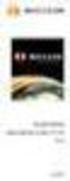 Användarmanual NAVIGON 5100 5110 Svenska Juni 2007 Symbolen med den genomstrukna avfallstunnan på hjul innebär att produkten skall tillföras separat avfallshantering inom den europeiska unionen (EU). Detta
Användarmanual NAVIGON 5100 5110 Svenska Juni 2007 Symbolen med den genomstrukna avfallstunnan på hjul innebär att produkten skall tillföras separat avfallshantering inom den europeiska unionen (EU). Detta
Din manual NAVIGON 1400 http://sv.yourpdfguides.com/dref/3952146
 Du kan läsa rekommendationerna i instruktionsboken, den tekniska specifikationen eller installationsanvisningarna för NAVIGON 1400. Du hittar svar på alla dina frågor i NAVIGON 1400 instruktionsbok (information,
Du kan läsa rekommendationerna i instruktionsboken, den tekniska specifikationen eller installationsanvisningarna för NAVIGON 1400. Du hittar svar på alla dina frågor i NAVIGON 1400 instruktionsbok (information,
Användarmanual. Navigation
 Användarmanual Navigation Tryckfakta Informationen i detta dokument kan ändras utan förvarning. Denna användarmanual eller någon del av den får inte utan skriftligt tillstånd från Clarion reproduceras
Användarmanual Navigation Tryckfakta Informationen i detta dokument kan ändras utan förvarning. Denna användarmanual eller någon del av den får inte utan skriftligt tillstånd från Clarion reproduceras
Din manual PIONEER AVIC-S1 http://sv.yourpdfguides.com/dref/539060
 Du kan läsa rekommendationerna i instruktionsboken, den tekniska specifikationen eller installationsanvisningarna för PIONEER AVIC-S1. Du hittar svar på alla dina frågor i PIONEER AVIC-S1 instruktionsbok
Du kan läsa rekommendationerna i instruktionsboken, den tekniska specifikationen eller installationsanvisningarna för PIONEER AVIC-S1. Du hittar svar på alla dina frågor i PIONEER AVIC-S1 instruktionsbok
Din manual NAVIGON 2500 EXPLORER http://sv.yourpdfguides.com/dref/3952092
 Du kan läsa rekommendationerna i instruktionsboken, den tekniska specifikationen eller installationsanvisningarna för NAVIGON 2500 EXPLORER. Du hittar svar på alla dina frågor i NAVIGON 2500 EXPLORER instruktionsbok
Du kan läsa rekommendationerna i instruktionsboken, den tekniska specifikationen eller installationsanvisningarna för NAVIGON 2500 EXPLORER. Du hittar svar på alla dina frågor i NAVIGON 2500 EXPLORER instruktionsbok
Din manual NAVIGON MOBILENAVIGATOR 5 http://sv.yourpdfguides.com/dref/1299248
 Du kan läsa rekommendationerna i instruktionsboken, den tekniska specifikationen eller installationsanvisningarna för NAVIGON MOBILENAVIGATOR 5. Du hittar svar på alla dina frågor i NAVIGON MOBILENAVIGATOR
Du kan läsa rekommendationerna i instruktionsboken, den tekniska specifikationen eller installationsanvisningarna för NAVIGON MOBILENAVIGATOR 5. Du hittar svar på alla dina frågor i NAVIGON MOBILENAVIGATOR
Din manual SONY NV-U70 http://sv.yourpdfguides.com/dref/672686
 Du kan läsa rekommendationerna i instruktionsboken, den tekniska specifikationen eller installationsanvisningarna för SONY NV- U70. Du hittar svar på alla dina frågor i SONY NV-U70 instruktionsbok (information,
Du kan läsa rekommendationerna i instruktionsboken, den tekniska specifikationen eller installationsanvisningarna för SONY NV- U70. Du hittar svar på alla dina frågor i SONY NV-U70 instruktionsbok (information,
Användarmanual. NAVIGON Primo. Svenska
 Användarmanual NAVIGON Primo Svenska September 2009 Den överkorsade soptunnan på hjul betyder att inom EU måste produkten vid slutet av dess livslängd föras till en separat sopinsamling. Detta gäller inte
Användarmanual NAVIGON Primo Svenska September 2009 Den överkorsade soptunnan på hjul betyder att inom EU måste produkten vid slutet av dess livslängd föras till en separat sopinsamling. Detta gäller inte
Användarmanual. NAVIGON 25xx Explorer. Svenska
 Användarmanual NAVIGON 25xx Explorer Svenska Februari 2010 Den överkorsade soptunnan på hjul betyder att inom EU måste produkten vid slutet av dess livslängd föras till en separat sopinsamling. Detta gäller
Användarmanual NAVIGON 25xx Explorer Svenska Februari 2010 Den överkorsade soptunnan på hjul betyder att inom EU måste produkten vid slutet av dess livslängd föras till en separat sopinsamling. Detta gäller
Användarmanual. NAVIGON 13xx 23xx. Svenska
 Användarmanual NAVIGON 13xx 23xx Svenska April 2009 Den överkorsade soptunnan på hjul betyder att inom EU måste produkten vid slutet av dess livslängd föras till en separat sopinsamling. Detta gäller inte
Användarmanual NAVIGON 13xx 23xx Svenska April 2009 Den överkorsade soptunnan på hjul betyder att inom EU måste produkten vid slutet av dess livslängd föras till en separat sopinsamling. Detta gäller inte
Användarmanual NAVIGON 7310. Svenska
 Användarmanual NAVIGON 7310 Svenska Mars 2009 Den överkorsade soptunnan på hjul betyder att inom EU måste produkten vid slutet av dess livslängd föras till en separat sopinsamling. Detta gäller inte bara
Användarmanual NAVIGON 7310 Svenska Mars 2009 Den överkorsade soptunnan på hjul betyder att inom EU måste produkten vid slutet av dess livslängd föras till en separat sopinsamling. Detta gäller inte bara
Användarmanual. NAVIGON 21xx max. Svenska
 Användarmanual NAVIGON 21xx max Svenska Juni 2008 Den överkorsade soptunnan på hjul betyder att inom EU måste produkten vid slutet av dess livslängd föras till en separat sopinsamling. Detta gäller inte
Användarmanual NAVIGON 21xx max Svenska Juni 2008 Den överkorsade soptunnan på hjul betyder att inom EU måste produkten vid slutet av dess livslängd föras till en separat sopinsamling. Detta gäller inte
NAVIGON 20 EASY NAVIGON 20 PLUS
 NAVIGON 20 EASY NAVIGON 20 PLUS Användarmanual Svenska Juni 2010 Den överkorsade soptunnan på hjul betyder att inom EU måste produkten vid slutet av dess livslängd föras till en separat sopinsamling. Detta
NAVIGON 20 EASY NAVIGON 20 PLUS Användarmanual Svenska Juni 2010 Den överkorsade soptunnan på hjul betyder att inom EU måste produkten vid slutet av dess livslängd föras till en separat sopinsamling. Detta
Användarmanual. NAVIGON max. Svenska
 Användarmanual NAVIGON 2100 2110 max Svenska April 2008 Den överkorsade soptunnan på hjul betyder att inom EU måste produkten vid slutet av dess livslängd föras till en separat sopinsamling. Detta gäller
Användarmanual NAVIGON 2100 2110 max Svenska April 2008 Den överkorsade soptunnan på hjul betyder att inom EU måste produkten vid slutet av dess livslängd föras till en separat sopinsamling. Detta gäller
Efter att du har installerat ExyPlus Office med tillhörande kartpaket börjar du med att göra följande inställningar:
 EXYPLUS OFFICE manual Välkommen till ExyPlus Office! Efter att du har installerat ExyPlus Office med tillhörande kartpaket börjar du med att göra följande inställningar: Hämta fordon Hämta alla fordonsenheter
EXYPLUS OFFICE manual Välkommen till ExyPlus Office! Efter att du har installerat ExyPlus Office med tillhörande kartpaket börjar du med att göra följande inställningar: Hämta fordon Hämta alla fordonsenheter
Användarmanual. NAVIGON 83xx. Svenska
 Användarmanual NAVIGON 83xx Svenska Maj 2009 Den överkorsade soptunnan på hjul betyder att inom EU måste produkten vid slutet av dess livslängd föras till en separat sopinsamling. Detta gäller inte bara
Användarmanual NAVIGON 83xx Svenska Maj 2009 Den överkorsade soptunnan på hjul betyder att inom EU måste produkten vid slutet av dess livslängd föras till en separat sopinsamling. Detta gäller inte bara
NAVIGON 70 Easy NAVIGON 70 Plus Live
 NAVIGON 70 Easy NAVIGON 70 Plus Live Användarmanual Svenska Februari 2011 Den överkorsade soptunnan på hjul betyder att inom EU måste produkten vid slutet av dess livslängd föras till en separat sopinsamling.
NAVIGON 70 Easy NAVIGON 70 Plus Live Användarmanual Svenska Februari 2011 Den överkorsade soptunnan på hjul betyder att inom EU måste produkten vid slutet av dess livslängd föras till en separat sopinsamling.
Användarmanual. NAVIGON 63xx NAVIGON Live Services. Svenska
 Användarmanual NAVIGON 63xx NAVIGON Live Services Svenska December 2009 Den överkorsade soptunnan på hjul betyder att inom EU måste produkten vid slutet av dess livslängd föras till en separat sopinsamling.
Användarmanual NAVIGON 63xx NAVIGON Live Services Svenska December 2009 Den överkorsade soptunnan på hjul betyder att inom EU måste produkten vid slutet av dess livslängd föras till en separat sopinsamling.
FRÅN A TILL Ö LäraMera Ab / www.laramera.se och Allemansdata Ab / www.allemansdata.se FRÅN A TILL Ö
 I programmet finns 11 olika aktiviteter för att träna varje bokstav och på att känna igen ord. För varje bokstav kan olika övningsblad skrivas ut: Inledningsvis väljer du vilken bokstav du vill öva på.
I programmet finns 11 olika aktiviteter för att träna varje bokstav och på att känna igen ord. För varje bokstav kan olika övningsblad skrivas ut: Inledningsvis väljer du vilken bokstav du vill öva på.
ANVÄND NAVIGATIONEN I CAPITEX SÄLJSTÖD
 ANVÄND NAVIGATIONEN I CAPITEX SÄLJSTÖD I Navigationen hittar du genvägar till funktioner i programmet. För att utnyttja detta på bästa sätt kan du anpassa Navigationen så att det passar ditt sätt att arbeta.
ANVÄND NAVIGATIONEN I CAPITEX SÄLJSTÖD I Navigationen hittar du genvägar till funktioner i programmet. För att utnyttja detta på bästa sätt kan du anpassa Navigationen så att det passar ditt sätt att arbeta.
NAVIGON 40 Essential NAVIGON 40 Easy NAVIGON 40 Plus NAVIGON 40 Premium NAVIGON 40 Premium Live
 NAVIGON 40 Essential NAVIGON 40 Easy NAVIGON 40 Plus NAVIGON 40 Premium NAVIGON 40 Premium Live Användarmanual Svenska Juni 2010 Den överkorsade soptunnan på hjul betyder att inom EU måste produkten vid
NAVIGON 40 Essential NAVIGON 40 Easy NAVIGON 40 Plus NAVIGON 40 Premium NAVIGON 40 Premium Live Användarmanual Svenska Juni 2010 Den överkorsade soptunnan på hjul betyder att inom EU måste produkten vid
Användarmanual. NAVIGON 84xx NAVIGON Live Services. Svenska
 Användarmanual NAVIGON 84xx NAVIGON Live Services Svenska December 2009 Den överkorsade soptunnan på hjul betyder att inom EU måste produkten vid slutet av dess livslängd föras till en separat sopinsamling.
Användarmanual NAVIGON 84xx NAVIGON Live Services Svenska December 2009 Den överkorsade soptunnan på hjul betyder att inom EU måste produkten vid slutet av dess livslängd föras till en separat sopinsamling.
Användarmanual. NAVIGON 72xx. Svenska
 Användarmanual NAVIGON 72xx Svenska Augusti 2008 Den överkorsade soptunnan på hjul betyder att inom EU måste produkten vid slutet av dess livslängd föras till en separat sopinsamling. Detta gäller inte
Användarmanual NAVIGON 72xx Svenska Augusti 2008 Den överkorsade soptunnan på hjul betyder att inom EU måste produkten vid slutet av dess livslängd föras till en separat sopinsamling. Detta gäller inte
Användarmanual. MioMap 2.0
 Användarmanual MioMap 2.0 Utgåva oktober 2005 Tryckfakta Informationen i detta dokument kan ändras utan förvarning. Denna bruksanvisningen eller någon del av den får inte utan skriftligt tillstånd från
Användarmanual MioMap 2.0 Utgåva oktober 2005 Tryckfakta Informationen i detta dokument kan ändras utan förvarning. Denna bruksanvisningen eller någon del av den får inte utan skriftligt tillstånd från
Design by. Manual Jossan.exe. Manual. till programmet. Jossan.exe. E-post: petter@sarkijarvi.se
 Manual till programmet 1 Inledning Programmet är döpt efter Josefine Mattsson och har utvecklats av Josefines pappa Petter Särkijärvi i Pajala. Man kan köra/styra programmet med antingen mus, tangentbord,
Manual till programmet 1 Inledning Programmet är döpt efter Josefine Mattsson och har utvecklats av Josefines pappa Petter Särkijärvi i Pajala. Man kan köra/styra programmet med antingen mus, tangentbord,
Användarmanual NAVIGON 2100 2110. Svenska
 Användarmanual NAVIGON 2100 2110 Svenska Augusti 2007 Symbolen med den genomstrukna avfallstunnan på hjul innebär att produkten skall tillföras separat avfallshantering inom den europeiska unionen (EU).
Användarmanual NAVIGON 2100 2110 Svenska Augusti 2007 Symbolen med den genomstrukna avfallstunnan på hjul innebär att produkten skall tillföras separat avfallshantering inom den europeiska unionen (EU).
Användarmanual MN7 PDA. Svenska
 Användarmanual MN7 PDA Svenska November 2008 Tryckfakta NAVIGON AG Schottmüllerstraße 20a D-20251 Hamburg Informationen i detta dokument kan ändras utan förvarning. Denna användarmanual eller någon del
Användarmanual MN7 PDA Svenska November 2008 Tryckfakta NAVIGON AG Schottmüllerstraße 20a D-20251 Hamburg Informationen i detta dokument kan ändras utan förvarning. Denna användarmanual eller någon del
Användarmanual. SUNGOO Mobile Navigation 43.01. Svenska
 Användarmanual SUNGOO Mobile Navigation 43.01 Svenska Oktober 2007 Symbolen med den genomstrukna avfallstunnan på hjul innebär att produkten skall tillföras separat avfallshantering inom den europeiska
Användarmanual SUNGOO Mobile Navigation 43.01 Svenska Oktober 2007 Symbolen med den genomstrukna avfallstunnan på hjul innebär att produkten skall tillföras separat avfallshantering inom den europeiska
Din manual NAVIGON 70 PLUS http://sv.yourpdfguides.com/dref/3952304
 Du kan läsa rekommendationerna i instruktionsboken, den tekniska specifikationen eller installationsanvisningarna för NAVIGON 70 PLUS. Du hittar svar på alla dina frågor i NAVIGON 70 PLUS instruktionsbok
Du kan läsa rekommendationerna i instruktionsboken, den tekniska specifikationen eller installationsanvisningarna för NAVIGON 70 PLUS. Du hittar svar på alla dina frågor i NAVIGON 70 PLUS instruktionsbok
Användarmanual NAVIGON 3100 3110. Svenska
 Användarmanual NAVIGON 3100 3110 Svenska Utgåva: mars 2007 Tryckfakta NAVIGON AG Schottmüllerstraße 20A D-20251 Hamburg Informationen i detta dokument kan ändras utan förvarning. Denna användarmanual eller
Användarmanual NAVIGON 3100 3110 Svenska Utgåva: mars 2007 Tryckfakta NAVIGON AG Schottmüllerstraße 20A D-20251 Hamburg Informationen i detta dokument kan ändras utan förvarning. Denna användarmanual eller
NAVIGON 70 Plus NAVIGON 70 Premium NAVIGON 70 Premium Live
 NAVIGON 70 Plus NAVIGON 70 Premium NAVIGON 70 Premium Live Användarmanual Svenska Augusti 2010 Den överkorsade soptunnan på hjul betyder att inom EU måste produkten vid slutet av dess livslängd föras till
NAVIGON 70 Plus NAVIGON 70 Premium NAVIGON 70 Premium Live Användarmanual Svenska Augusti 2010 Den överkorsade soptunnan på hjul betyder att inom EU måste produkten vid slutet av dess livslängd föras till
Användarmanual. SUNGOO Mobile Navigation 35.01. Svenska
 Användarmanual SUNGOO Mobile Navigation 35.01 Svenska Oktober 2007 Symbolen med den genomstrukna avfallstunnan på hjul innebär att produkten skall tillföras separat avfallshantering inom den europeiska
Användarmanual SUNGOO Mobile Navigation 35.01 Svenska Oktober 2007 Symbolen med den genomstrukna avfallstunnan på hjul innebär att produkten skall tillföras separat avfallshantering inom den europeiska
Din manual NAVIGON 3100 http://sv.yourpdfguides.com/dref/2469938
 Du kan läsa rekommendationerna i instruktionsboken, den tekniska specifikationen eller installationsanvisningarna för NAVIGON 3100. Du hittar svar på alla dina frågor i NAVIGON 3100 instruktionsbok (information,
Du kan läsa rekommendationerna i instruktionsboken, den tekniska specifikationen eller installationsanvisningarna för NAVIGON 3100. Du hittar svar på alla dina frågor i NAVIGON 3100 instruktionsbok (information,
Manual Milestone 112. Iris Hjälpmedel AB Juni 2011 Ver: 1.01
 Iris Hjälpmedel AB Innehållsförteckning Manual Milestone 112 Knappbeskrivning 3 Bild och knappbeskrivning. 3 Ovansidan 3 Övre kortsidan 3 Nederkant 3 Allmänt 4 Ladda batteriet 4 Knapplås på/av 4 Väcka/Slå
Iris Hjälpmedel AB Innehållsförteckning Manual Milestone 112 Knappbeskrivning 3 Bild och knappbeskrivning. 3 Ovansidan 3 Övre kortsidan 3 Nederkant 3 Allmänt 4 Ladda batteriet 4 Knapplås på/av 4 Väcka/Slå
Användarmanual. NAVIGON 81xx. Svenska
 Användarmanual NAVIGON 81xx Svenska April 2008 Den överkorsade soptunnan på hjul betyder att inom EU måste produkten vid slutet av dess livslängd föras till en separat sopinsamling. Detta gäller inte bara
Användarmanual NAVIGON 81xx Svenska April 2008 Den överkorsade soptunnan på hjul betyder att inom EU måste produkten vid slutet av dess livslängd föras till en separat sopinsamling. Detta gäller inte bara
Administration Excelimport
 Administration Excelimport För att importera medlemmar till registret så laddar man först ner mallen för importfil, fyller i uppgifterna och laddar sedan upp filen genom att klicka på + Importera fil.
Administration Excelimport För att importera medlemmar till registret så laddar man först ner mallen för importfil, fyller i uppgifterna och laddar sedan upp filen genom att klicka på + Importera fil.
Konsult- och servicekontoret Ekonomi & Finans Användarmanual Economa Faktura
 1(16) Användarmanual Economa Faktura Fakturan scannas och tolkas i Economa faktura Fakturan skickas elektroniskt till 1:a mottagaren som granskar och ev. konterar. Fakturan skickas sedan vidare till ev.
1(16) Användarmanual Economa Faktura Fakturan scannas och tolkas i Economa faktura Fakturan skickas elektroniskt till 1:a mottagaren som granskar och ev. konterar. Fakturan skickas sedan vidare till ev.
Din manual NAVIGON TV
 Du kan läsa rekommendationerna i instruktionsboken, den tekniska specifikationen eller installationsanvisningarna för NAVIGON 84510 TV. Du hittar svar på alla dina frågor i NAVIGON 84510 TV instruktionsbok
Du kan läsa rekommendationerna i instruktionsboken, den tekniska specifikationen eller installationsanvisningarna för NAVIGON 84510 TV. Du hittar svar på alla dina frågor i NAVIGON 84510 TV instruktionsbok
NAVIGON 72 Easy NAVIGON 72 Plus NAVIGON 72 Plus Live NAVIGON 72 Premium
 NAVIGON 72 Easy NAVIGON 72 Plus NAVIGON 72 Plus Live NAVIGON 72 Premium Användarmanual Svenska Oktober 2011 Den överkorsade soptunnan på hjul betyder att inom EU måste produkten vid slutet av dess livslängd
NAVIGON 72 Easy NAVIGON 72 Plus NAVIGON 72 Plus Live NAVIGON 72 Premium Användarmanual Svenska Oktober 2011 Den överkorsade soptunnan på hjul betyder att inom EU måste produkten vid slutet av dess livslängd
DATASAMORDNING NYHETERNA I CHAOS 3 2009-09-15. Utbildning Chaos/Handledning - Nyheterna i Chaos 3/2009-09-15
 DATASAMORDNING NYHETERNA I CHAOS 3 2009-09-15 2 (14) Innehåll INLEDNING 3 PRESTANDAFÖRBÄTTRINGAR I CHAOS 3 4 BAKGRUND 4 Kontroll av fönsterinställningar... 4 Vista-kompabilitet.... 4 Kompatibelt med långa
DATASAMORDNING NYHETERNA I CHAOS 3 2009-09-15 2 (14) Innehåll INLEDNING 3 PRESTANDAFÖRBÄTTRINGAR I CHAOS 3 4 BAKGRUND 4 Kontroll av fönsterinställningar... 4 Vista-kompabilitet.... 4 Kompatibelt med långa
FORTNOX SMÅFÖRETAGENS BÄSTA VÄN. Fortnox kom igång guide Praktisk bokföring. En guide för dig som vill komma igång med bokföring i Fortnox
 Fortnox kom igång guide Praktisk bokföring En guide för dig som vill komma igång med bokföring i Fortnox Innehåll KOM IGÅNG INGÅENDE BALANSER KONTOPLAN BOKFÖRING RAPPORTER LEVERANTÖRER KUNDER KUNDFAKTURA
Fortnox kom igång guide Praktisk bokföring En guide för dig som vill komma igång med bokföring i Fortnox Innehåll KOM IGÅNG INGÅENDE BALANSER KONTOPLAN BOKFÖRING RAPPORTER LEVERANTÖRER KUNDER KUNDFAKTURA
Personal Navigation System
 Personal Navigation System Användarmanual NV-U71T NV-U51 2006 Sony Corporation Informationen i detta dokument kan ändras utan förvarning. Denna användarmanual eller någon del av den får inte utan skriftligt
Personal Navigation System Användarmanual NV-U71T NV-U51 2006 Sony Corporation Informationen i detta dokument kan ändras utan förvarning. Denna användarmanual eller någon del av den får inte utan skriftligt
GPS NAVIGATION SYSTEM QUICK START USER MANUAL
 GPS NAVIGATION SYSTEM QUICK START USER MANUAL SWEDISH Komma igång När du använder navigationsprogramvaran första gången kommer en startinställningsprocess att startas automatiskt. Gör så här: Välj programspråk.
GPS NAVIGATION SYSTEM QUICK START USER MANUAL SWEDISH Komma igång När du använder navigationsprogramvaran första gången kommer en startinställningsprocess att startas automatiskt. Gör så här: Välj programspråk.
Box 79 Hantverksvägen 15 Tel. +46 (0)176-208920 Web www.vetek.se 76040 Väddö, Sverige Fax +46 (0)176-208929 Email info@vetek.se 2
 Manual FM-622-220X WEIGHT Vägningsläge HEIGHT Längdmått BMI BMI läge >0< Visar om vågen är inställd på noll NET Tara funktionen STA Visar om vikten är används stabil HOLD Låser värdet Ikon för kroppsfett
Manual FM-622-220X WEIGHT Vägningsläge HEIGHT Längdmått BMI BMI läge >0< Visar om vågen är inställd på noll NET Tara funktionen STA Visar om vikten är används stabil HOLD Låser värdet Ikon för kroppsfett
Bruksanvisning UCR-100
 381R912-A Bruksanvisning S UCR-100 Introduktion Läs alltid noggrant igenom bruksanvisningen innan ni använder enheten för första gången. Följ alla instruktioner och varningar. Enheten får ej utsättas för
381R912-A Bruksanvisning S UCR-100 Introduktion Läs alltid noggrant igenom bruksanvisningen innan ni använder enheten för första gången. Följ alla instruktioner och varningar. Enheten får ej utsättas för
Manual. Mini. En Joystickmus för styrning av datorer. 671216 Point-it! Mini USB. 671214 Point-it! Mini USB Kula
 Manual Mini En Joystickmus för styrning av datorer 671216 Point-it! Mini USB 671214 Point-it! Mini USB Kula Innehållsförteckning INLEDNING... 3 INSTALLATION... 3 MONTERING... 3 ANSLUTA POINT-IT! MINI TILL
Manual Mini En Joystickmus för styrning av datorer 671216 Point-it! Mini USB 671214 Point-it! Mini USB Kula Innehållsförteckning INLEDNING... 3 INSTALLATION... 3 MONTERING... 3 ANSLUTA POINT-IT! MINI TILL
Användarmanual AVIC-S1
 Användarmanual AVIC-S1 Utgåva april 2006 Tryckfakta Informationen i detta dokument kan ändras utan förvarning. Denna användarmanual eller någon del av den får inte utan skriftligt tillstånd från PIONEER
Användarmanual AVIC-S1 Utgåva april 2006 Tryckfakta Informationen i detta dokument kan ändras utan förvarning. Denna användarmanual eller någon del av den får inte utan skriftligt tillstånd från PIONEER
Vad är WordPress? Medlemmar
 Vad är WordPress? WordPress är ett publiceringsverktyg som används för att kunna ändra och uppdatera innehåll på en webbplats. Varje gång ni är inloggad på er nya webbplats så använder ni er av detta verktyg,
Vad är WordPress? WordPress är ett publiceringsverktyg som används för att kunna ändra och uppdatera innehåll på en webbplats. Varje gång ni är inloggad på er nya webbplats så använder ni er av detta verktyg,
Din manual NAVIGON 42 PREMIUM
 Du kan läsa rekommendationerna i instruktionsboken, den tekniska specifikationen eller installationsanvisningarna för NAVIGON 42 PREMIUM. Du hittar svar på alla dina frågor i NAVIGON 42 PREMIUM instruktionsbok
Du kan läsa rekommendationerna i instruktionsboken, den tekniska specifikationen eller installationsanvisningarna för NAVIGON 42 PREMIUM. Du hittar svar på alla dina frågor i NAVIGON 42 PREMIUM instruktionsbok
Föräldrar i Skola24. Schema
 Föräldrar i Skola24 Schema Ett textschema kan ses på startsidan om skolan har valt att aktivera funktionen. Passerade lektioner visas i grått, nuvarande eller nästkommande lektion är blåmarkerad och kommande
Föräldrar i Skola24 Schema Ett textschema kan ses på startsidan om skolan har valt att aktivera funktionen. Passerade lektioner visas i grått, nuvarande eller nästkommande lektion är blåmarkerad och kommande
Fullför installation av ELIQ
 Fullför installation av ELIQ För Enova pilot skall kunna starta och för att du skall få bästa hjälp med att optimera din elförbrukning så behöver du fullföra din installation av din utrustning: ELIQ Elmätarsensor
Fullför installation av ELIQ För Enova pilot skall kunna starta och för att du skall få bästa hjälp med att optimera din elförbrukning så behöver du fullföra din installation av din utrustning: ELIQ Elmätarsensor
SOLCELLSBELYSNING. En praktisk guide. Råd & Tips SOLENERGI LADDA MED. Praktiska SÅ TAR DU BÄST HAND OM DIN SOLCELLSPRODUKT
 SOLCELLSBELYSNING En praktisk guide LADDA MED SOLENERGI Praktiska Råd & Tips SÅ TAR DU BÄST HAND OM DIN SOLCELLSPRODUKT Kom igång med 3 solenergi fördelar med Solcell Mi l jö vä n l i g t Enkelt Praktiskt
SOLCELLSBELYSNING En praktisk guide LADDA MED SOLENERGI Praktiska Råd & Tips SÅ TAR DU BÄST HAND OM DIN SOLCELLSPRODUKT Kom igång med 3 solenergi fördelar med Solcell Mi l jö vä n l i g t Enkelt Praktiskt
Logga in. Gå in på: www.t-d.se. Klicka på Logga in. Klicka på den region, kommun eller organisation där din verksamhet finns
 Registrera I TD Logga in Gå in på: www.t-d.se Klicka på Logga in. Klicka på den region, kommun eller organisation där din verksamhet finns inventerad och registrerad. Skriv in ditt användarnamn och lösenord.
Registrera I TD Logga in Gå in på: www.t-d.se Klicka på Logga in. Klicka på den region, kommun eller organisation där din verksamhet finns inventerad och registrerad. Skriv in ditt användarnamn och lösenord.
Vehicle Security System VSS3 - Vehicle original remote
 Vehicle Security System VSS3 - Vehicle original remote Bilens originalfjärrkontroll Inställningsguide - Swedish Bästa kund Den här guiden innehåller den information och de procedurer som krävs för att
Vehicle Security System VSS3 - Vehicle original remote Bilens originalfjärrkontroll Inställningsguide - Swedish Bästa kund Den här guiden innehåller den information och de procedurer som krävs för att
Menys webbaserade kurser manual för kursdeltagare. Utbildningsplattform: Fronter
 Menys webbaserade kurser manual för kursdeltagare Utbildningsplattform: Fronter Innehållsförteckning Introduktion 3 Inloggning & Lösenordsbyte 4 Idagsidan 6 Kursens rum (startsida) 7 Webblektion 8 Inlämning
Menys webbaserade kurser manual för kursdeltagare Utbildningsplattform: Fronter Innehållsförteckning Introduktion 3 Inloggning & Lösenordsbyte 4 Idagsidan 6 Kursens rum (startsida) 7 Webblektion 8 Inlämning
Manual Gamla Akka-plattan
 Manual Gamla Akka-plattan Manual för Akkaplattan Figur 1 1. 1. Uttag för laddare. Akkaplattan bör stå på laddning när den inte används men inte under för långa perioder dvs. flera veckor i sträck. Figur
Manual Gamla Akka-plattan Manual för Akkaplattan Figur 1 1. 1. Uttag för laddare. Akkaplattan bör stå på laddning när den inte används men inte under för långa perioder dvs. flera veckor i sträck. Figur
Programvaruuppdateringar Användarhandbok
 Programvaruuppdateringar Användarhandbok Copyright 2007 Hewlett-Packard Development Company, L.P. Windows är ett USA-registrerat varumärke som tillhör Microsoft Corporation. Informationen häri kan ändras
Programvaruuppdateringar Användarhandbok Copyright 2007 Hewlett-Packard Development Company, L.P. Windows är ett USA-registrerat varumärke som tillhör Microsoft Corporation. Informationen häri kan ändras
Användarhandbok Navigationsprogramvaran
 Användarhandbok Navigationsprogramvaran - 2 - Innehållsförteckning 1 Idrifttagande... 4 1.1 Viktiga informationer... 5 1.2 Alternativ installering av navigationssystemet från ett minneskort... 5 1.3 Ytterligares
Användarhandbok Navigationsprogramvaran - 2 - Innehållsförteckning 1 Idrifttagande... 4 1.1 Viktiga informationer... 5 1.2 Alternativ installering av navigationssystemet från ett minneskort... 5 1.3 Ytterligares
TIMREDOVISNINGSSYSTEM
 TIMREDOVISNINGSSYSTEM Företagsekonomiska Institutionen Inledning med begreppsförklaring Huvudmeny Budgethantering Planering Rapportering Signering Utskrifter/Rapporter Byt lösenord Logga ut 1 Inledning
TIMREDOVISNINGSSYSTEM Företagsekonomiska Institutionen Inledning med begreppsförklaring Huvudmeny Budgethantering Planering Rapportering Signering Utskrifter/Rapporter Byt lösenord Logga ut 1 Inledning
Tele2 Växel Snom 710. Inkoppling, inställningar & vanliga frågor
 Tele2 Växel Snom 710 Inkoppling, inställningar & vanliga frågor Inkoppling av din telefon När du packat upp din telefon från Tele2 så gör du som följer för att ansluta din telefon till Tele2Växel; - 5V
Tele2 Växel Snom 710 Inkoppling, inställningar & vanliga frågor Inkoppling av din telefon När du packat upp din telefon från Tele2 så gör du som följer för att ansluta din telefon till Tele2Växel; - 5V
Din manual NAVIGON 8110
 Du kan läsa rekommendationerna i instruktionsboken, den tekniska specifikationen eller installationsanvisningarna för NAVIGON 8110. Du hittar svar på alla dina frågor i NAVIGON 8110 instruktionsbok (information,
Du kan läsa rekommendationerna i instruktionsboken, den tekniska specifikationen eller installationsanvisningarna för NAVIGON 8110. Du hittar svar på alla dina frågor i NAVIGON 8110 instruktionsbok (information,
Din manual NAVIGON 72 PLUS
 Du kan läsa rekommendationerna i instruktionsboken, den tekniska specifikationen eller installationsanvisningarna för NAVIGON 72 PLUS. Du hittar svar på alla dina frågor i NAVIGON 72 PLUS instruktionsbok
Du kan läsa rekommendationerna i instruktionsboken, den tekniska specifikationen eller installationsanvisningarna för NAVIGON 72 PLUS. Du hittar svar på alla dina frågor i NAVIGON 72 PLUS instruktionsbok
SEAT Portable System. Användarmanual. Svenska
 SEAT Portable System Användarmanual Svenska Juni 2012 Den överkorsade soptunnan på hjul betyder att inom EU måste produkten vid slutet av dess livslängd föras till en separat sopinsamling. Detta gäller
SEAT Portable System Användarmanual Svenska Juni 2012 Den överkorsade soptunnan på hjul betyder att inom EU måste produkten vid slutet av dess livslängd föras till en separat sopinsamling. Detta gäller
Webb-bidrag. Sök bidrag på webben www.solvesborg.se. Gäller från 2015-01-01
 Sök bidrag på webben www.solvesborg.se Gäller från 2015-01-01 Innehåll Kontaktperson Fritids- och turismkontoret Sölvesborg kommun Inledning Följande bidrag går att söka på webben Logga in Dokumenthantering
Sök bidrag på webben www.solvesborg.se Gäller från 2015-01-01 Innehåll Kontaktperson Fritids- och turismkontoret Sölvesborg kommun Inledning Följande bidrag går att söka på webben Logga in Dokumenthantering
Vehicle Security System VSS3 - Alarm system remote
 Vehicle Security System VSS3 - Alarm system remote Larmsystemets fjärrkontroll Inställningsguide - Swedish Bästa kund Den här guiden innehåller den information och de procedurer som krävs för att aktivera
Vehicle Security System VSS3 - Alarm system remote Larmsystemets fjärrkontroll Inställningsguide - Swedish Bästa kund Den här guiden innehåller den information och de procedurer som krävs för att aktivera
Handbok Blinken. Danny Allen Översättare: Stefan Asserhäll
 Danny Allen Översättare: Stefan Asserhäll 2 Innehåll 1 Inledning 5 2 Använda Blinken 6 2.1 Starta ett spel........................................ 7 2.2 Skriva in nya högsta poäng................................
Danny Allen Översättare: Stefan Asserhäll 2 Innehåll 1 Inledning 5 2 Använda Blinken 6 2.1 Starta ett spel........................................ 7 2.2 Skriva in nya högsta poäng................................
Handbok Ämnesprov 2016 Lärarinmatning I Dexter Åk 3. Uppdaterad: 2016-02-15/HL Version: 2016.1. IST AB
 Handbok Ämnesprov 2016 Lärarinmatning I Dexter Åk 3 Uppdaterad: 2016-02-15/HL Version: 2016.1 1 Innehåll REGISTRERING AV ÄMNESPROV... 3 Ämnesprovsgrupper... 3 MATEMATIK... 4 Fälten i resultatsinmatningen...
Handbok Ämnesprov 2016 Lärarinmatning I Dexter Åk 3 Uppdaterad: 2016-02-15/HL Version: 2016.1 1 Innehåll REGISTRERING AV ÄMNESPROV... 3 Ämnesprovsgrupper... 3 MATEMATIK... 4 Fälten i resultatsinmatningen...
TG7301_7322NE(sw_sw)_QG.fm Page 1 Wednesday, April 9, 2008 11:15 AM. Klick. Använd endast den medföljande telefonsladden. DSL/ADSL-användare)
 TG7301_7322NE(sw_sw)_QG.fm Page 1 Wednesday, April 9, 2008 11:15 AM Snabbguide Anslutningar Modellnr. KX-TG7301NE/KX-TG7302NE KX-TG7303NE/KX-TG7322NE Basenhet Använd endast den medföljande telefonsladden.
TG7301_7322NE(sw_sw)_QG.fm Page 1 Wednesday, April 9, 2008 11:15 AM Snabbguide Anslutningar Modellnr. KX-TG7301NE/KX-TG7302NE KX-TG7303NE/KX-TG7322NE Basenhet Använd endast den medföljande telefonsladden.
Manual för BPSD registret. Version 6 / 2013 06 17
 Manual för BPSD registret Version 6 / 2013 06 17 Logga in Logga in till registret överst till höger på hemsidan. (Observera att du hittar testdatabasen längre ner på hemsidan) Fyll i ditt personliga användarnamn
Manual för BPSD registret Version 6 / 2013 06 17 Logga in Logga in till registret överst till höger på hemsidan. (Observera att du hittar testdatabasen längre ner på hemsidan) Fyll i ditt personliga användarnamn
Guide till Wordpress text- och bildredskap
 Guide till Wordpress text- och bildredskap Det här är en kort användarguide som förklarar hur du lägger till, redigerar och tar bort sidor och texter från vår webbsajt med hjälp av verktyget Wordpress.
Guide till Wordpress text- och bildredskap Det här är en kort användarguide som förklarar hur du lägger till, redigerar och tar bort sidor och texter från vår webbsajt med hjälp av verktyget Wordpress.
Arbeta bäst där du är Dialect Unified Mi
 Arbeta bäst där du är Dialect Unified Mi [Skriv sammanfattningen av dokumentet här. Det är vanligtvis en kort sammanfattning av innehållet i dokumentet. Skriv sammanfattningen av dokumentet här. Det är
Arbeta bäst där du är Dialect Unified Mi [Skriv sammanfattningen av dokumentet här. Det är vanligtvis en kort sammanfattning av innehållet i dokumentet. Skriv sammanfattningen av dokumentet här. Det är
Svensk Bruksanvisning
 Svensk Bruksanvisning Play / Pause knapp (PLAY / PAUSE) Uppspelning av CD skivan, spelar och pausar skivan. Stop / Off knapp (STOP) Stoppar uppspelning, raderar en programmering eller stänger av strömmen.
Svensk Bruksanvisning Play / Pause knapp (PLAY / PAUSE) Uppspelning av CD skivan, spelar och pausar skivan. Stop / Off knapp (STOP) Stoppar uppspelning, raderar en programmering eller stänger av strömmen.
Manual Individuell genomförandeplan Social dokumentation Omsorgspersonal
 Manual Individuell genomförandeplan Social dokumentation Omsorgspersonal 1 Ny Individuell genomförandeplan Använd Mall för Individuell genomförandeplan som är ifylld tillsammans med brukaren och eventuellt
Manual Individuell genomförandeplan Social dokumentation Omsorgspersonal 1 Ny Individuell genomförandeplan Använd Mall för Individuell genomförandeplan som är ifylld tillsammans med brukaren och eventuellt
Manual BizPart Semesterplan
 Manual BizPart Semesterplan Innehåll 1 Om manualen... 2 2 Komma igång... 2 2.1 För användare... 2 2.1.1 Logga in... 2 2.1.2 Ansök om semester... 3 2.1.3 Visa semestertabell... 3 2.1.4 Ta bort semesteransökan...
Manual BizPart Semesterplan Innehåll 1 Om manualen... 2 2 Komma igång... 2 2.1 För användare... 2 2.1.1 Logga in... 2 2.1.2 Ansök om semester... 3 2.1.3 Visa semestertabell... 3 2.1.4 Ta bort semesteransökan...
Föreningen Nordens lokala hemsidor
 Guide till Föreningen Nordens lokala hemsidor 2016-01-11 1 Innehåll Hjälpfilm... 3 Logga in... 3 Nytt inlägg... 4 Lägg till bild... 8 Lägga till bildgalleri... 11 Publicera... 13 Kalendarium... 14 Ta bort
Guide till Föreningen Nordens lokala hemsidor 2016-01-11 1 Innehåll Hjälpfilm... 3 Logga in... 3 Nytt inlägg... 4 Lägg till bild... 8 Lägga till bildgalleri... 11 Publicera... 13 Kalendarium... 14 Ta bort
Manual för Min sida 1/9. 2011-05-26 rev 2011-09-02
 1/9 2011-05-26 rev 2011-09-02 Manual för Min sida Introduktion... 2 Hur länge finns Min sida kvar?... 2 Vad kan jag publicera på Min sida?... 2 Inloggning... 2 Redigera personliga uppgifter... 3 Redigera
1/9 2011-05-26 rev 2011-09-02 Manual för Min sida Introduktion... 2 Hur länge finns Min sida kvar?... 2 Vad kan jag publicera på Min sida?... 2 Inloggning... 2 Redigera personliga uppgifter... 3 Redigera
Bra att veta samt tips och trix i SiteVision 3
 Bra att veta samt tips och trix i SiteVision 3 Här hittar du några korta instruktioner för hur du gör vissa moment i SiteVision. Logga in i redigeringsgränssnittet Klicka på logga in i sidfoten, skriv
Bra att veta samt tips och trix i SiteVision 3 Här hittar du några korta instruktioner för hur du gör vissa moment i SiteVision. Logga in i redigeringsgränssnittet Klicka på logga in i sidfoten, skriv
Tack för att du köpt vår digitala MP3-spelare. Innan du använder spelaren, läs igenom den här användarhandboken så att du vet hur spelaren fungerar.
 Tack för att du köpt vår digitala MP3-spelare. Innan du använder spelaren, läs igenom den här användarhandboken så att du vet hur spelaren fungerar. A. Varning 1) Stäng av strömmen när du inte använder
Tack för att du köpt vår digitala MP3-spelare. Innan du använder spelaren, läs igenom den här användarhandboken så att du vet hur spelaren fungerar. A. Varning 1) Stäng av strömmen när du inte använder
APEX Flex ProChip System
 APEX Flex ProChip System Förutsättningar From 2016 kan varje cyklist hyra sitt chip under 1, 2 eller 5år. Tanken är att alla licenserade cyklister skall ha ett chip. SCF har: 4 st APEX dekoder system Vad
APEX Flex ProChip System Förutsättningar From 2016 kan varje cyklist hyra sitt chip under 1, 2 eller 5år. Tanken är att alla licenserade cyklister skall ha ett chip. SCF har: 4 st APEX dekoder system Vad
Jo, Den Talande Boken har så många möjligheter inbyggda, att den kan användas från förskoleklassen och ända upp på högstadiet.
 Förord Den här webbversionen av Den Talande Boken är en vidareutveckling av det snart 20 år gamla program, som alltid varit så populärt i skolan. Och varför är det nu så? Jo, Den Talande Boken har så många
Förord Den här webbversionen av Den Talande Boken är en vidareutveckling av det snart 20 år gamla program, som alltid varit så populärt i skolan. Och varför är det nu så? Jo, Den Talande Boken har så många
MANUAL För externa leverantörer Projektportal Investera
 MANUAL För externa leverantörer Projektportal Investera Version.0 av 7 Innehåll Introduktion... Välkommen till Projektportal Investera.... Översikt Projektportal Investera... Huvudnavigation... Startsida
MANUAL För externa leverantörer Projektportal Investera Version.0 av 7 Innehåll Introduktion... Välkommen till Projektportal Investera.... Översikt Projektportal Investera... Huvudnavigation... Startsida
Utforska rymden med iphone
 Utforska rymden med iphone 7 Indentifiera planerer, stjärnor och stjärntecken 7 Styr genom att bara peka telefonen mot himlen 7 Hitta rymdstationen ISS Utforska rymden med hjälp av din ios-pryl Oavsett
Utforska rymden med iphone 7 Indentifiera planerer, stjärnor och stjärntecken 7 Styr genom att bara peka telefonen mot himlen 7 Hitta rymdstationen ISS Utforska rymden med hjälp av din ios-pryl Oavsett
Säkerhetskopiering och återställning Användarhandbok
 Säkerhetskopiering och återställning Användarhandbok Copyright 2008 Hewlett-Packard Development Company, L.P. Windows och Windows Vista är antingen varumärken eller registrerade varumärken tillhörande
Säkerhetskopiering och återställning Användarhandbok Copyright 2008 Hewlett-Packard Development Company, L.P. Windows och Windows Vista är antingen varumärken eller registrerade varumärken tillhörande
Dash and Dot. Svårighetsgraden bestämmer du själv genom att välja någon av av de 5 appar som är kopplade till Dash & Dot.
 Robotar Dash and Dot Dash & Dot är robotar som kan utföra en mängd olika saker. Alla kommandon programmeras på en läsplatta och överförs sedan till robotarna via Bluetooth. Svårighetsgraden bestämmer du
Robotar Dash and Dot Dash & Dot är robotar som kan utföra en mängd olika saker. Alla kommandon programmeras på en läsplatta och överförs sedan till robotarna via Bluetooth. Svårighetsgraden bestämmer du
Användarmanual och policy för Göteborgs Evenemangskalender på goteborg.com
 Användarmanual och policy för Göteborgs Evenemangskalender på goteborg.com Policy - Evenemangen får inte vara för små och lokala, utan ska vända sig till internationella besökare i första hand, men även
Användarmanual och policy för Göteborgs Evenemangskalender på goteborg.com Policy - Evenemangen får inte vara för små och lokala, utan ska vända sig till internationella besökare i första hand, men även
VoteIT Documentation. Utgåva 0.1. VoteIT and contributors
 VoteIT Documentation Utgåva 0.1 VoteIT and contributors May 28, 2016 Innehåll 1 Lathund för moderatorer 3 2 Ordlista 9 i ii Varning: Dokumentationen är under uppbyggnad Innehåll: Innehåll 1 2 Innehåll
VoteIT Documentation Utgåva 0.1 VoteIT and contributors May 28, 2016 Innehåll 1 Lathund för moderatorer 3 2 Ordlista 9 i ii Varning: Dokumentationen är under uppbyggnad Innehåll: Innehåll 1 2 Innehåll
Hur skapar man formula r
 Hur skapar man formula r Gamla jämfört med nya sättet Förord Att skapa olika typer av dokument är styrkan i ett ordbehandlingsprogram, såsom Microsoft Word. Dock är denna flexibilitet även till en nackdel.
Hur skapar man formula r Gamla jämfört med nya sättet Förord Att skapa olika typer av dokument är styrkan i ett ordbehandlingsprogram, såsom Microsoft Word. Dock är denna flexibilitet även till en nackdel.
Fack. Phaser 4400 laserskrivare. Detta avsnitt handlar om:
 Phaser 4400 laserskrivare Fack Detta avsnitt handlar om: Ladda papper i fack 1, 2 eller 3 se sidan 3. Ladda papper i flerfunktionsfacket se sidan 7. Lägga i kuvert i kuvertmataren se sidan 10. Ladda papper
Phaser 4400 laserskrivare Fack Detta avsnitt handlar om: Ladda papper i fack 1, 2 eller 3 se sidan 3. Ladda papper i flerfunktionsfacket se sidan 7. Lägga i kuvert i kuvertmataren se sidan 10. Ladda papper
Move&Fun. Användarmanual. Svenska
 Move&Fun Användarmanual Svenska November 2012 Den överkorsade soptunnan på hjul betyder att inom EU måste produkten vid slutet av dess livslängd föras till en separat sopinsamling. Detta gäller inte bara
Move&Fun Användarmanual Svenska November 2012 Den överkorsade soptunnan på hjul betyder att inom EU måste produkten vid slutet av dess livslängd föras till en separat sopinsamling. Detta gäller inte bara
Manual Ledningskollen i mobilen
 Manual Ledningskollen i mobilen 1. Innehåll 1. Innehåll 2. Introduktion 3. Inkluderade funktioner 4. Manualens upplägg 5. Kortversion av manualen 5.1. Registrera (skapa) konto 5.2. Skapa ärende 5.3. Hantera,
Manual Ledningskollen i mobilen 1. Innehåll 1. Innehåll 2. Introduktion 3. Inkluderade funktioner 4. Manualens upplägg 5. Kortversion av manualen 5.1. Registrera (skapa) konto 5.2. Skapa ärende 5.3. Hantera,
Välkommen till ikanobank.se
 Välkommen till ikanobank.se Hej, här kan du läsa om hur du loggar in och använder vår internetbank. Vi går igenom överföringar, transaktioner, månadssparande m.m. Internetbanken har öppet varje dag, året
Välkommen till ikanobank.se Hej, här kan du läsa om hur du loggar in och använder vår internetbank. Vi går igenom överföringar, transaktioner, månadssparande m.m. Internetbanken har öppet varje dag, året
